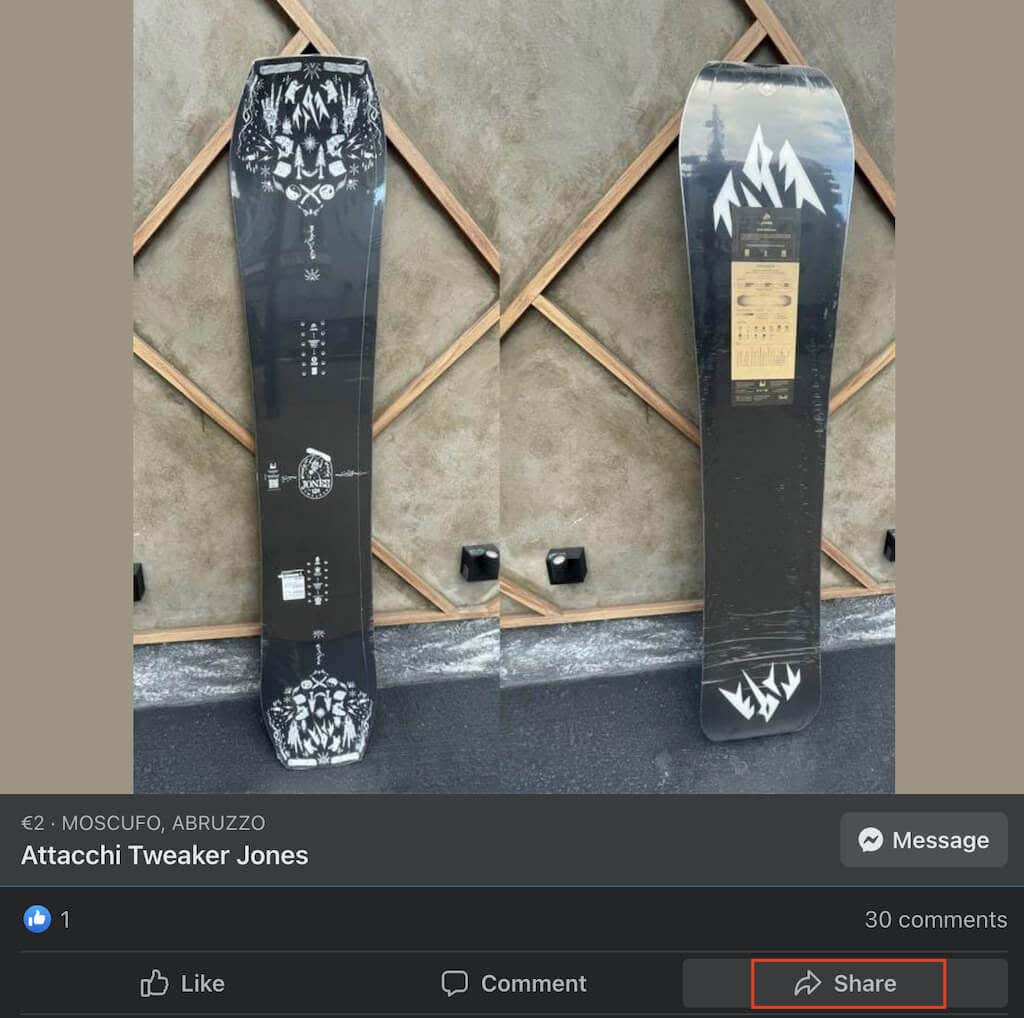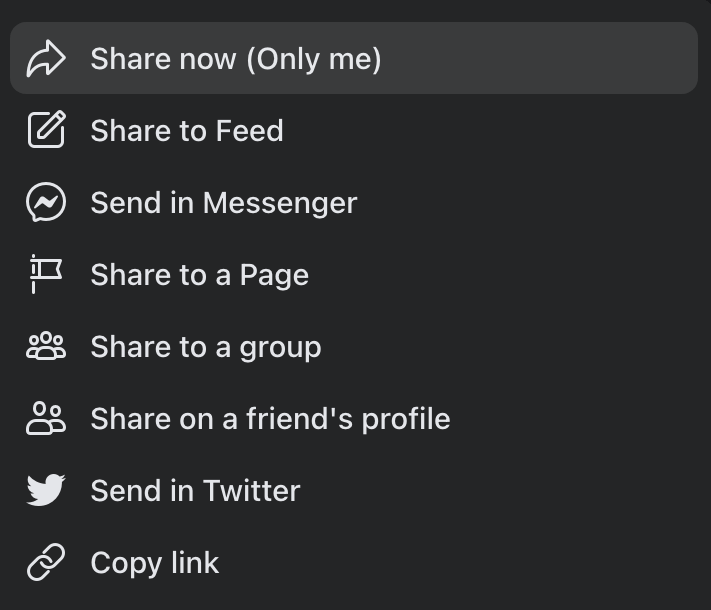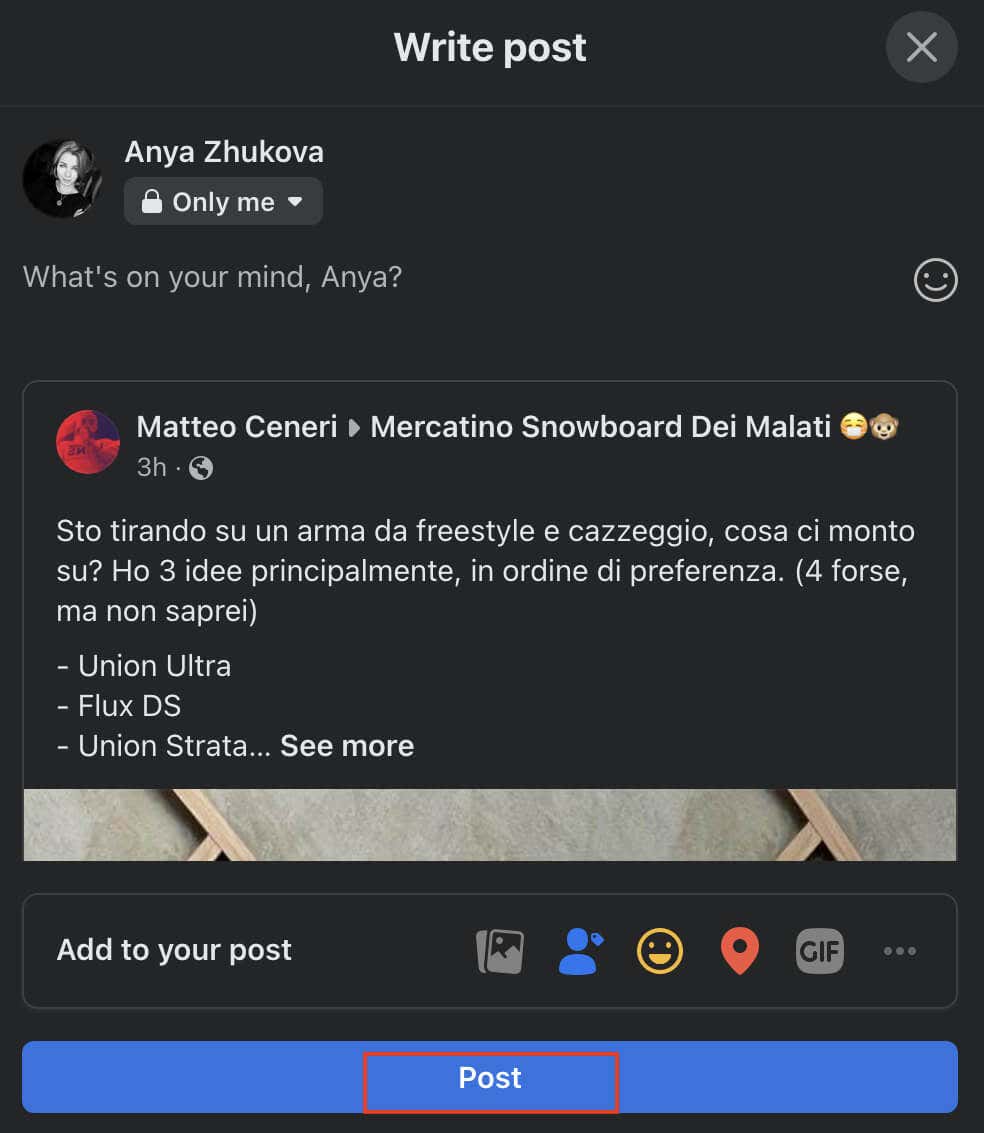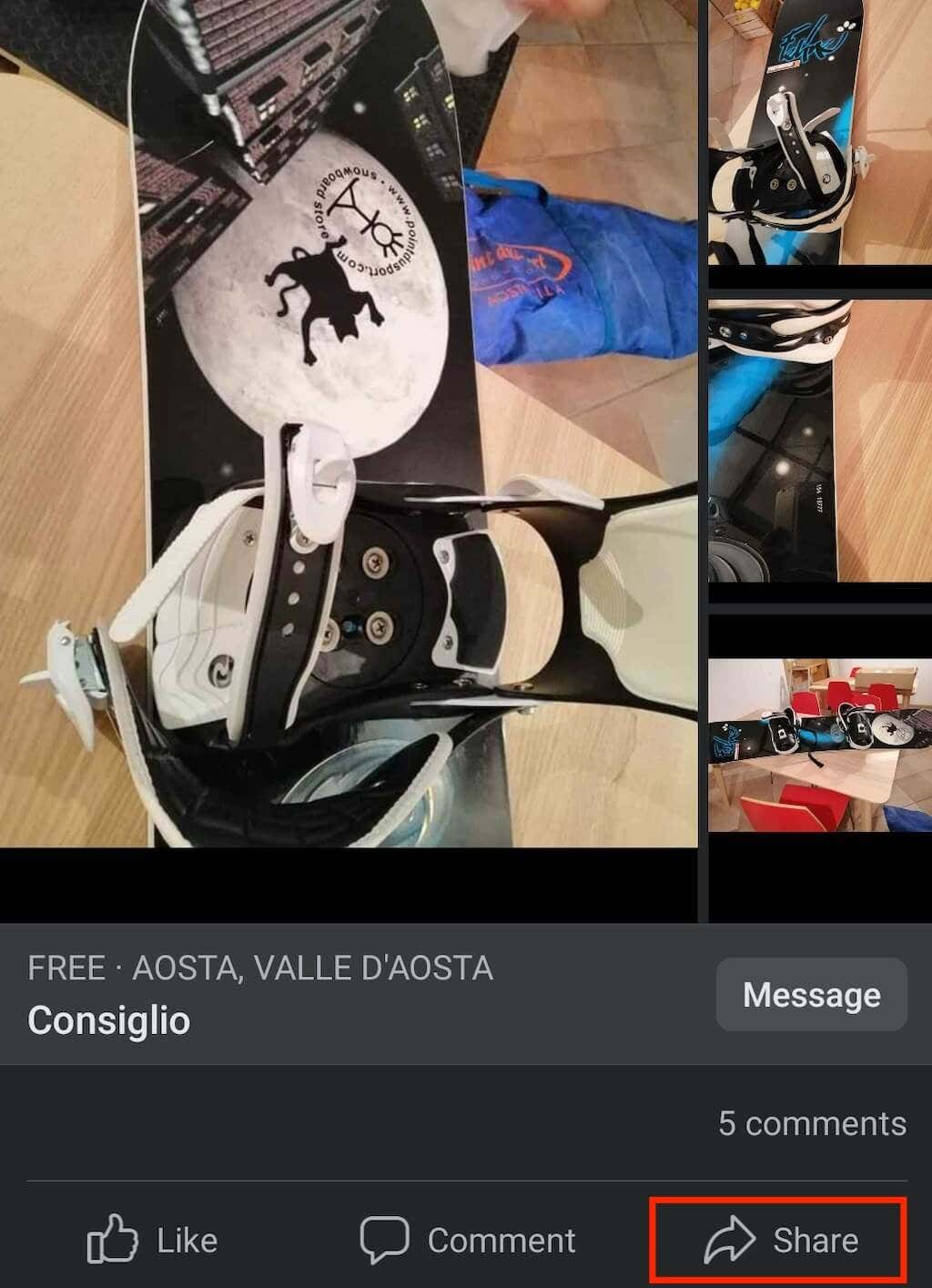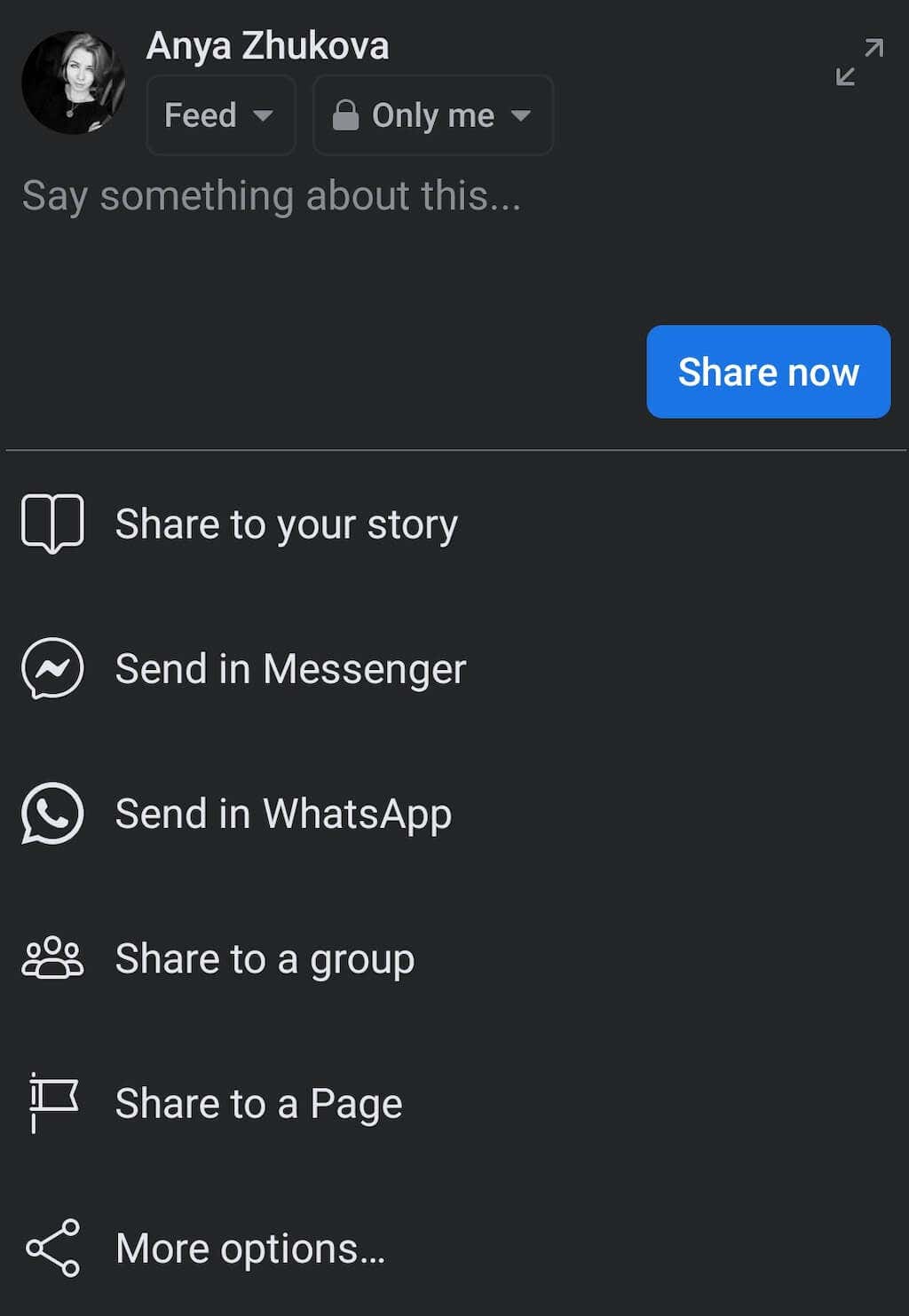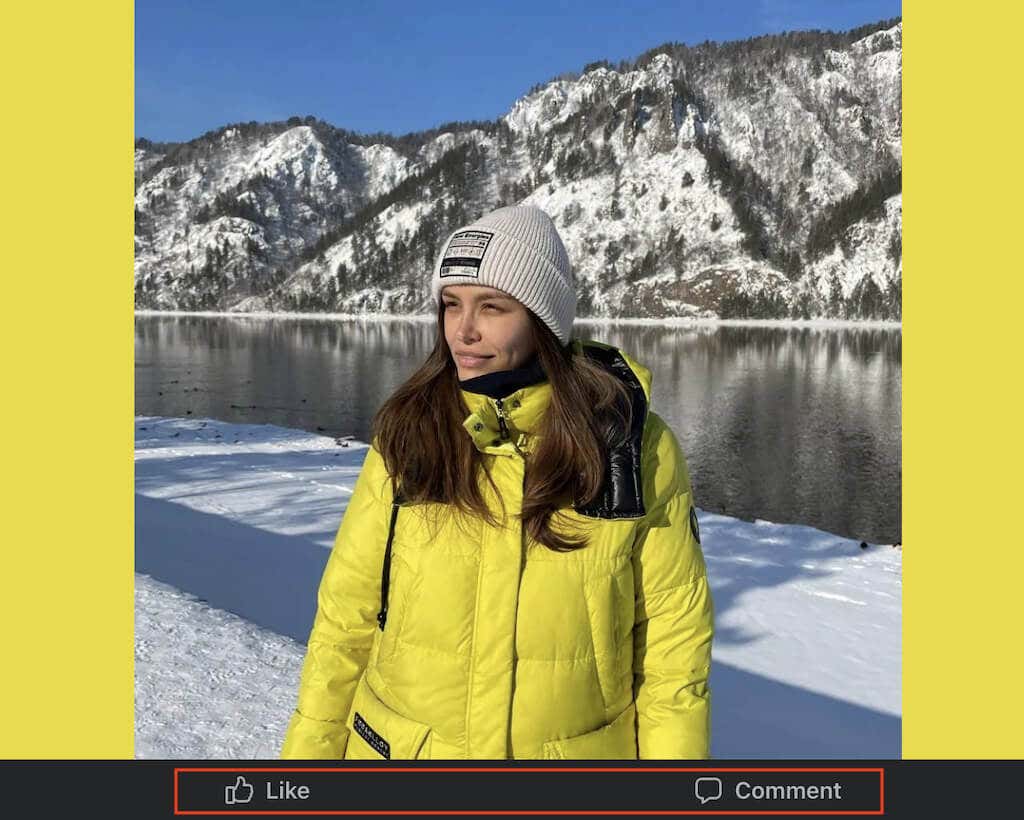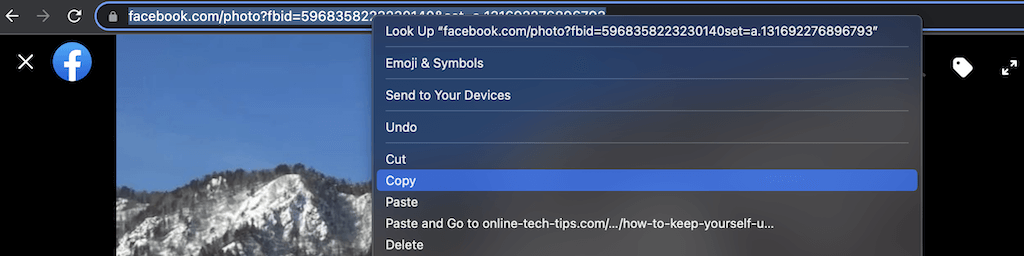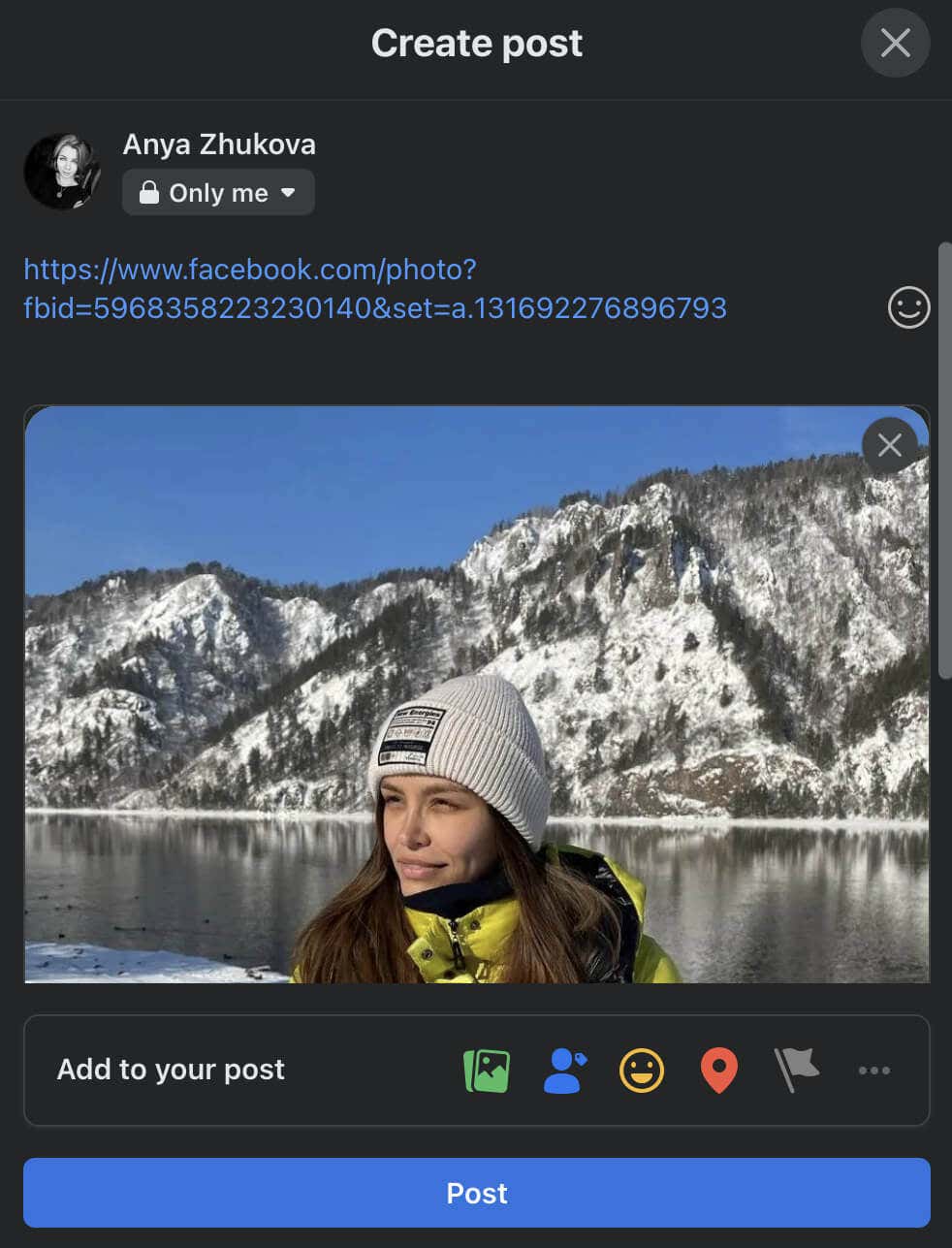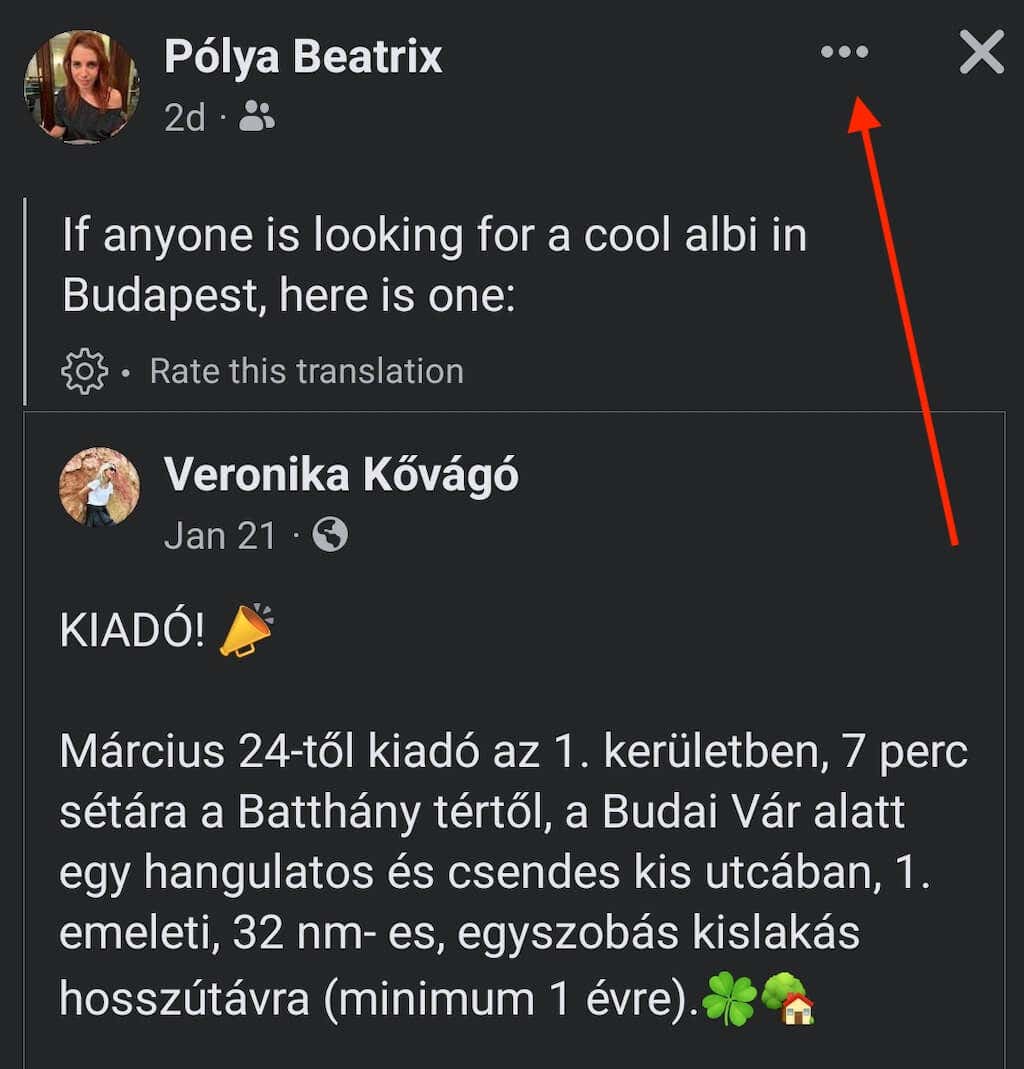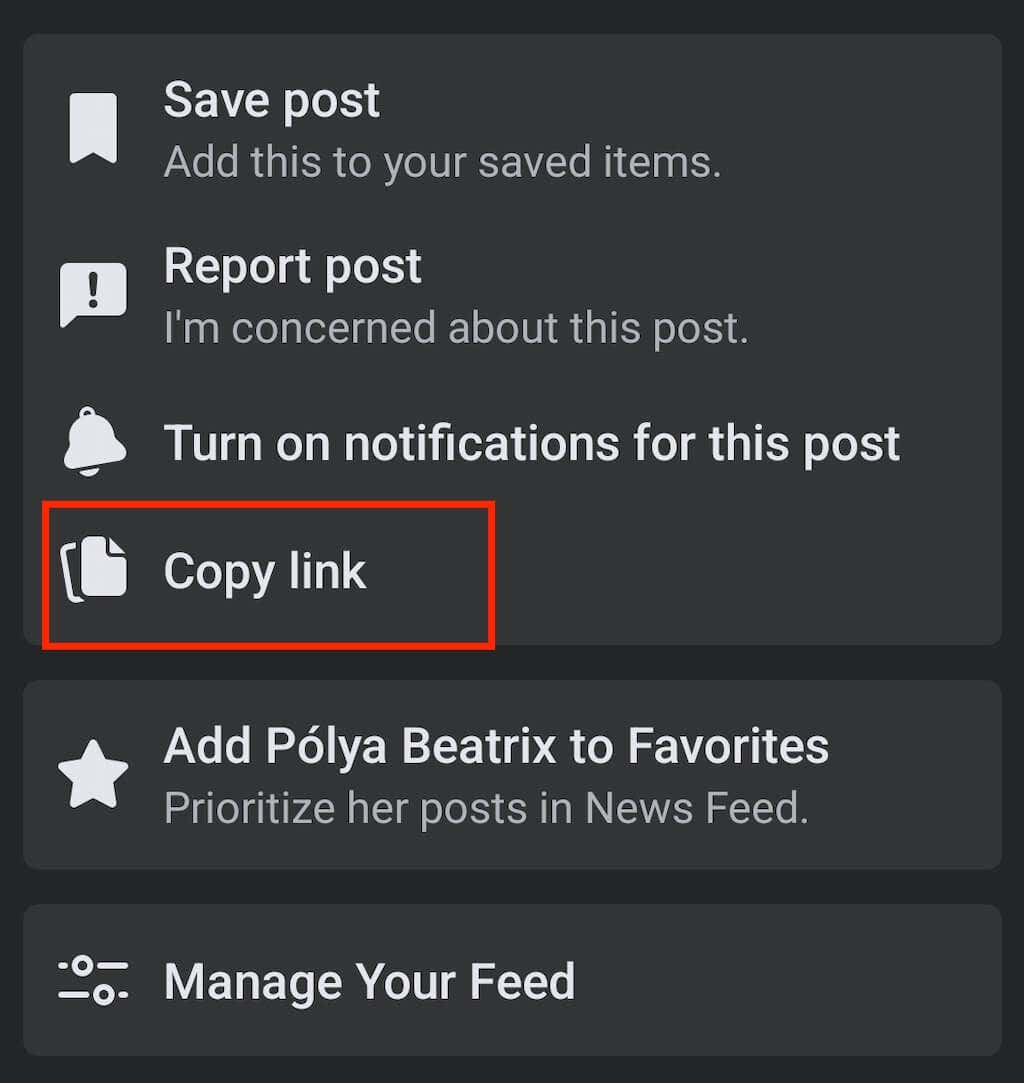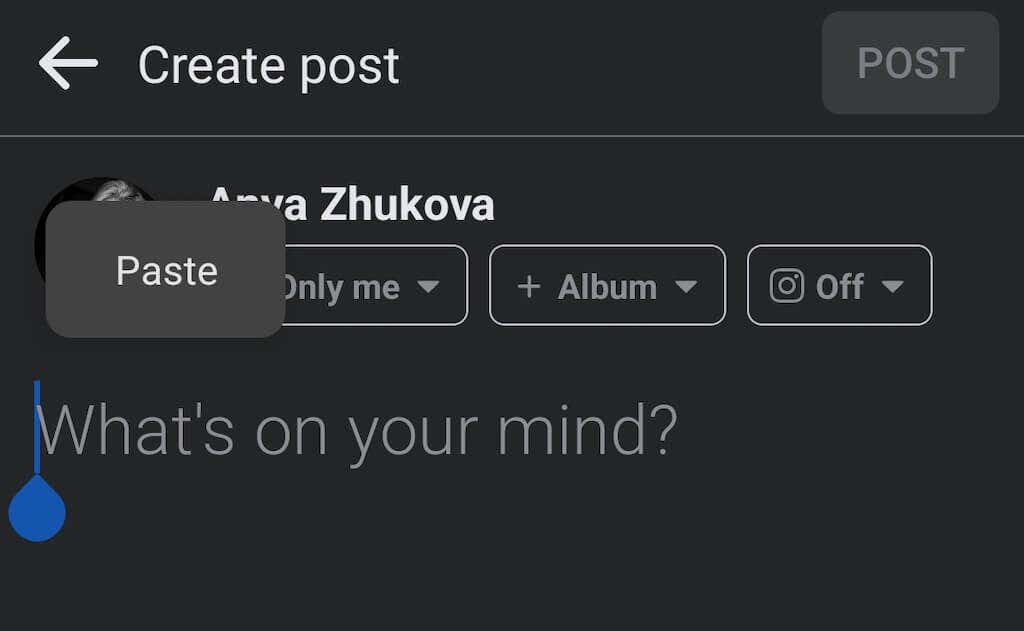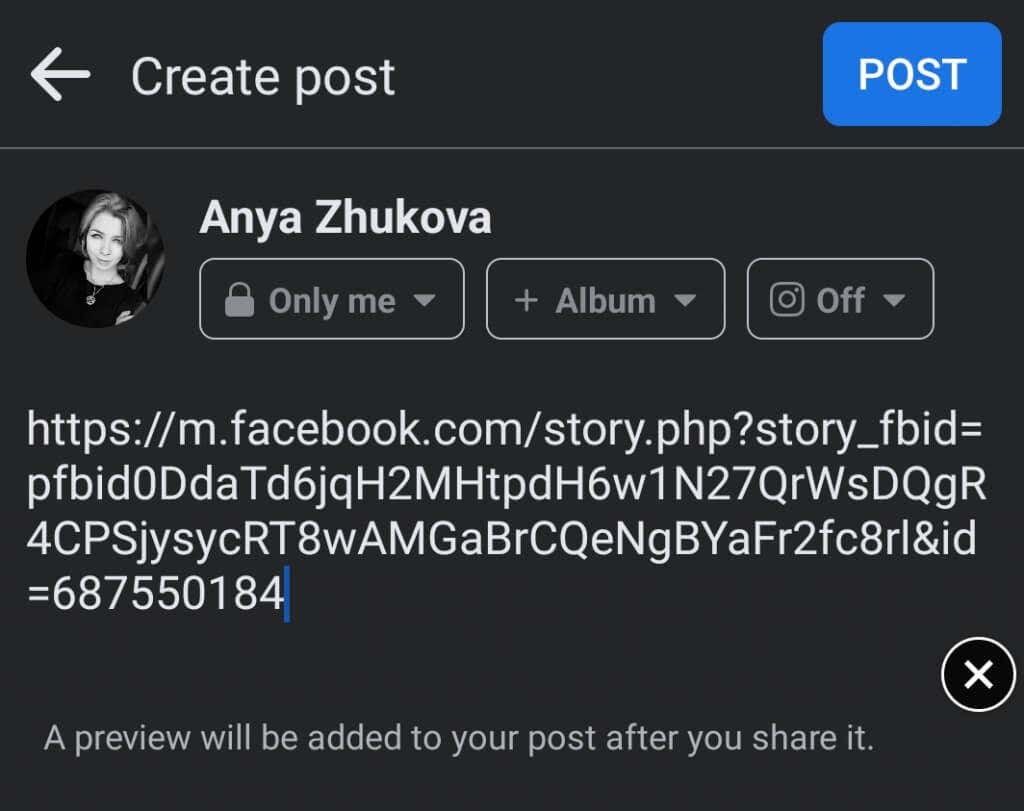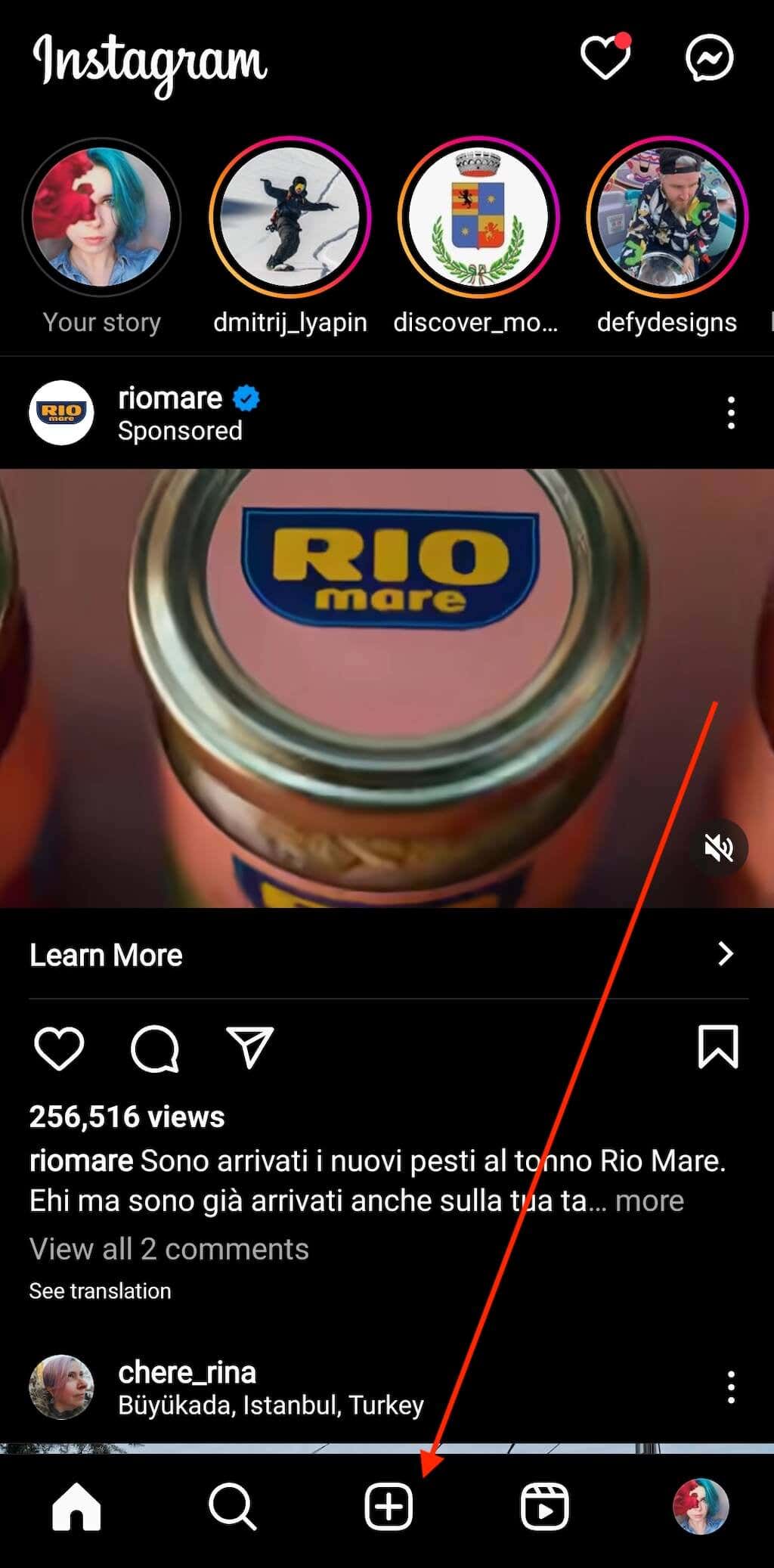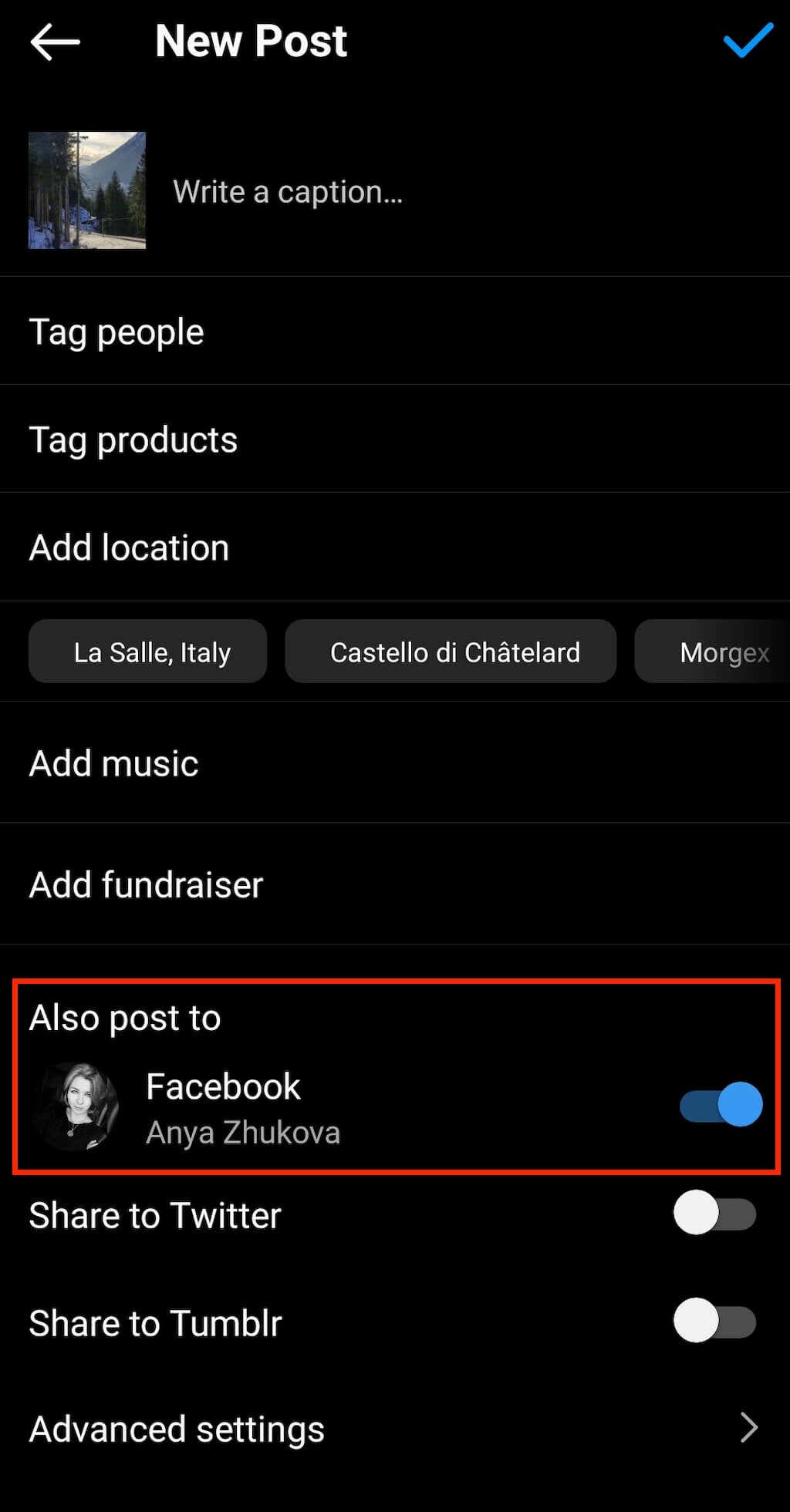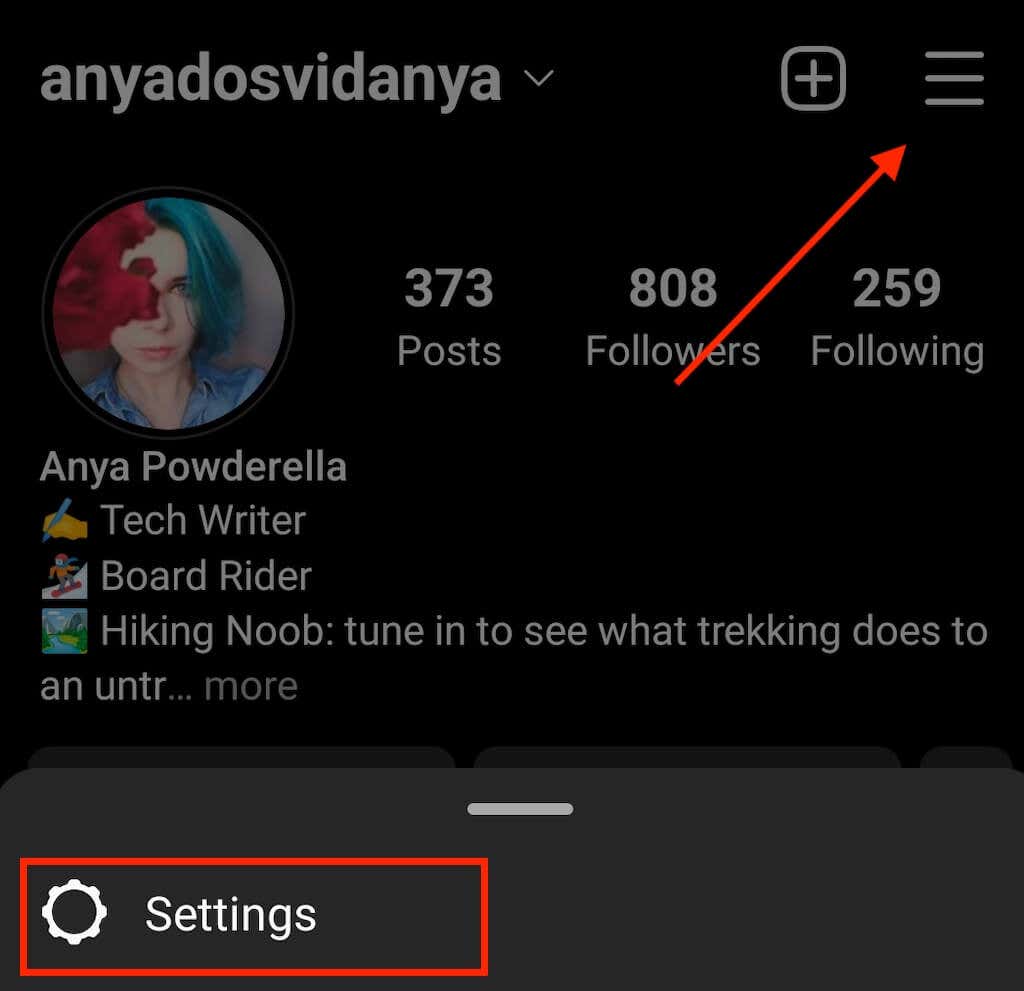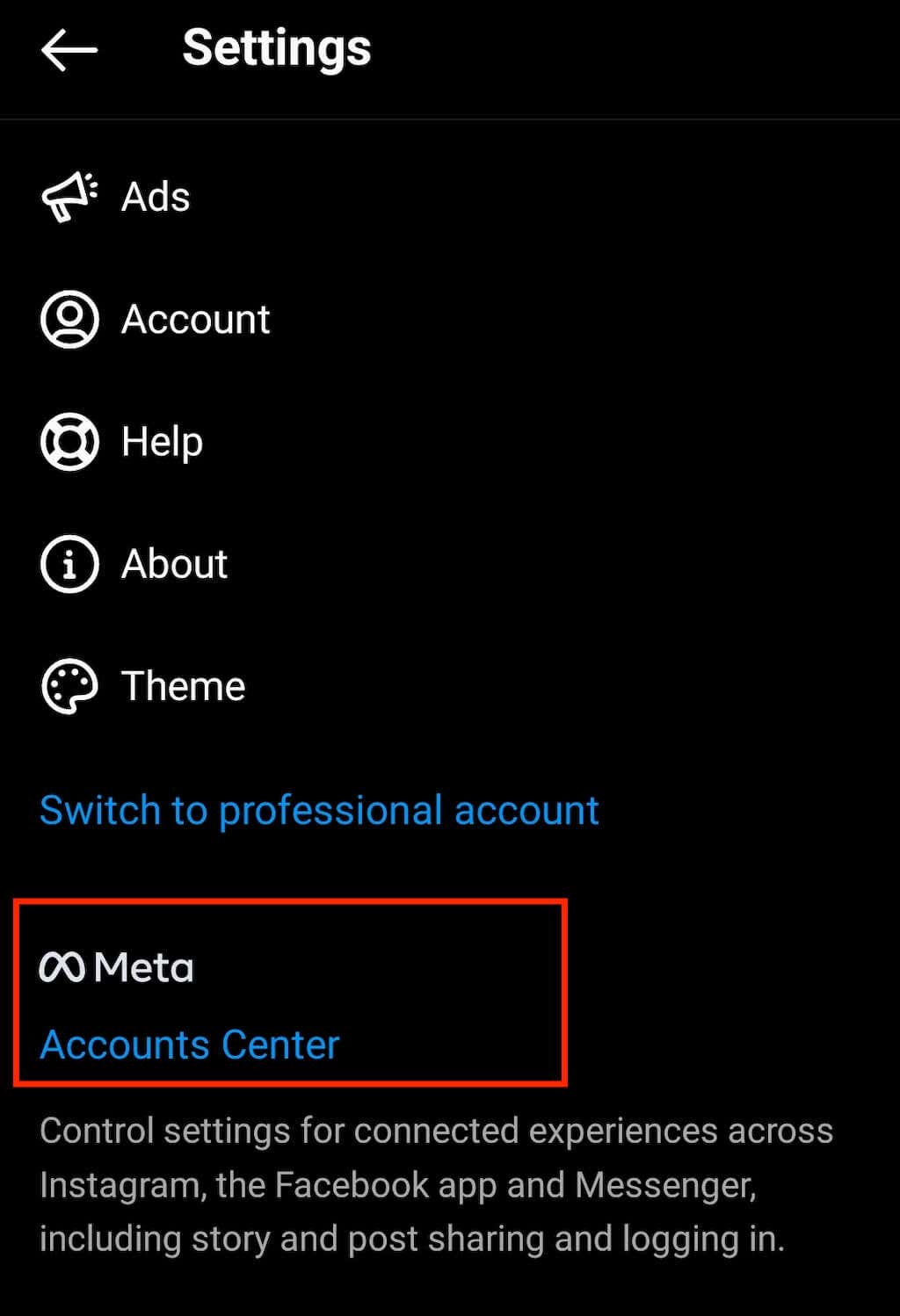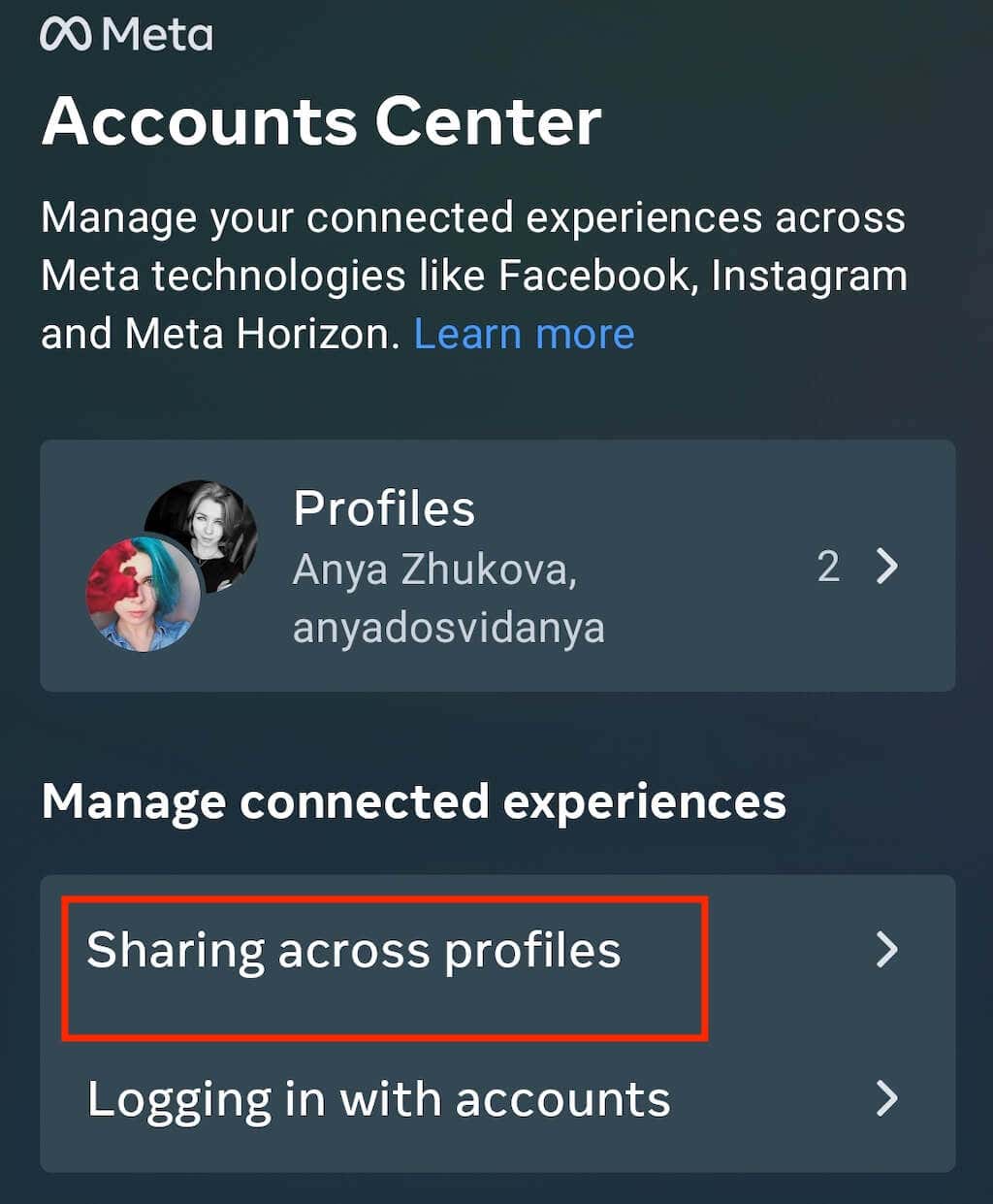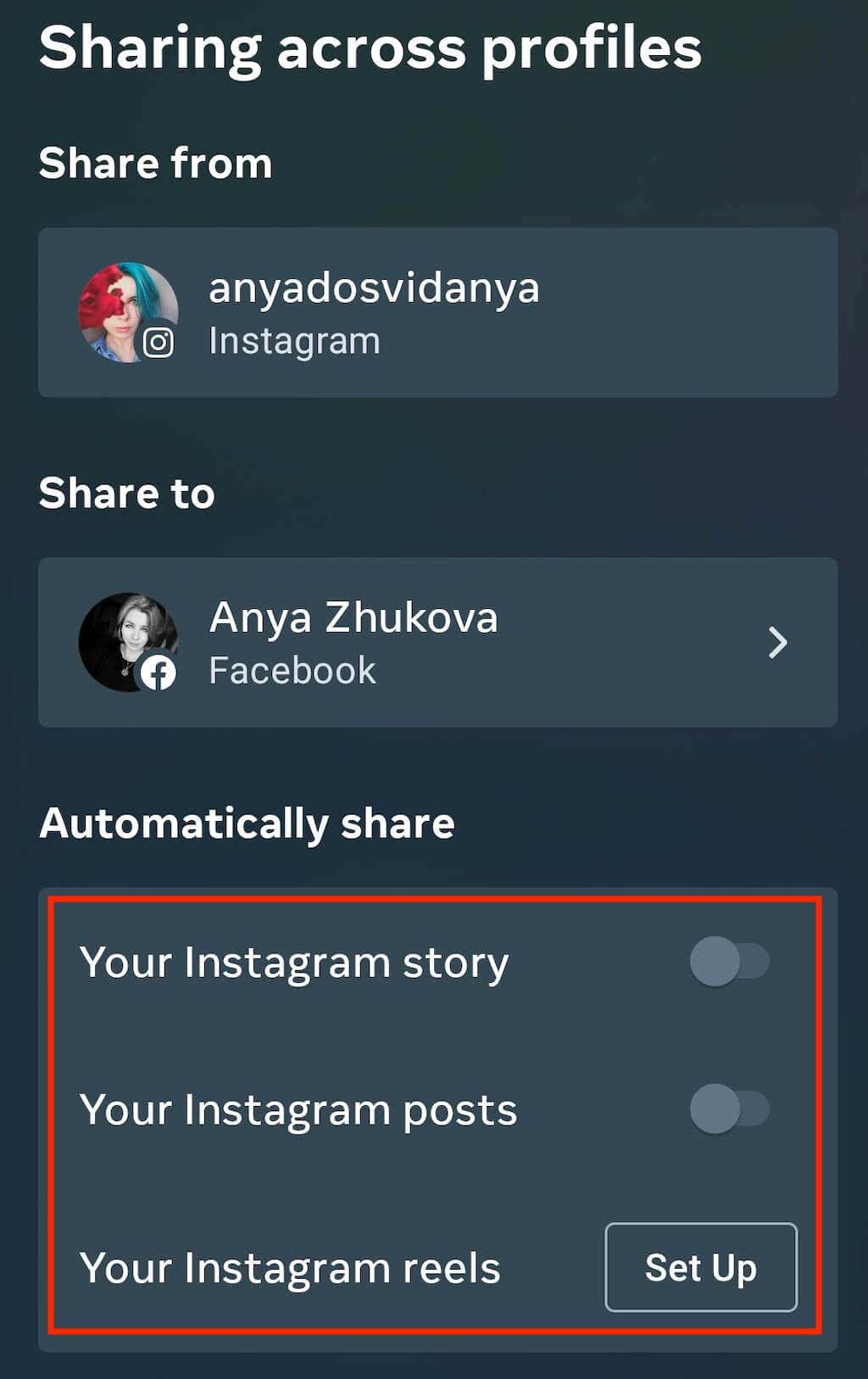Để giữ cho các trang truyền thông xã hội của bạn luôn mới mẻ, bạn cần liên tục thêm nội dung để giải trí cho những người theo dõi hiện tại và thu hút những người mới. Tuy nhiên, việc đưa ra nội dung mới để tạo bài đăng mới có thể rất mệt mỏi. Đó là lúc việc chia sẻ lại hoặc đăng lại nội dung cũ (hoặc nội dung của người khác, tức là meme ) có thể giúp ích cho bạn.
Trong hướng dẫn này, chúng tôi sẽ chỉ cho bạn cách chia sẻ hoặc đăng lại nội dung để luôn cập nhật trang Facebook của bạn.
Cách đăng lại trên Facebook bằng nút chia sẻ
Cách dễ nhất để đăng lại trên Facebook là sử dụng nút Chia sẻ. Bạn có thể tìm thấy nút này bên cạnh hầu hết các bài đăng Facebook trên mạng xã hội. Bạn có thể chia sẻ hoặc đăng lại nội dung vào dòng thời gian của riêng bạn hoặc dòng thời gian của bạn bè.
Cách đăng lại trên web Facebook
Các hướng dẫn này khác nhau đối với phiên bản ứng dụng dành cho máy tính để bàn và thiết bị di động. Đây là cách đăng lại trên Facebook trên máy tính của bạn.
Mở Facebook trong trình duyệt web trên PC hoặc Mac của bạn.
Điều hướng đến bài đăng bạn muốn chia sẻ.
Dưới bài đăng, tìm và nhấp vào Chia sẻbằng biểu tượng mũi tên. Nếu bạn không thấy nút Chia sẻbên dưới bài đăng thì có thể người đó đã hạn chế chia sẻ trong cài đặt quyền riêng tư của họ hoặc bài đăng gốc đã được xuất bản trong một nhóm kín và không thể chia sẻ với những người không phải là người khác. -các thành viên trong nhóm.
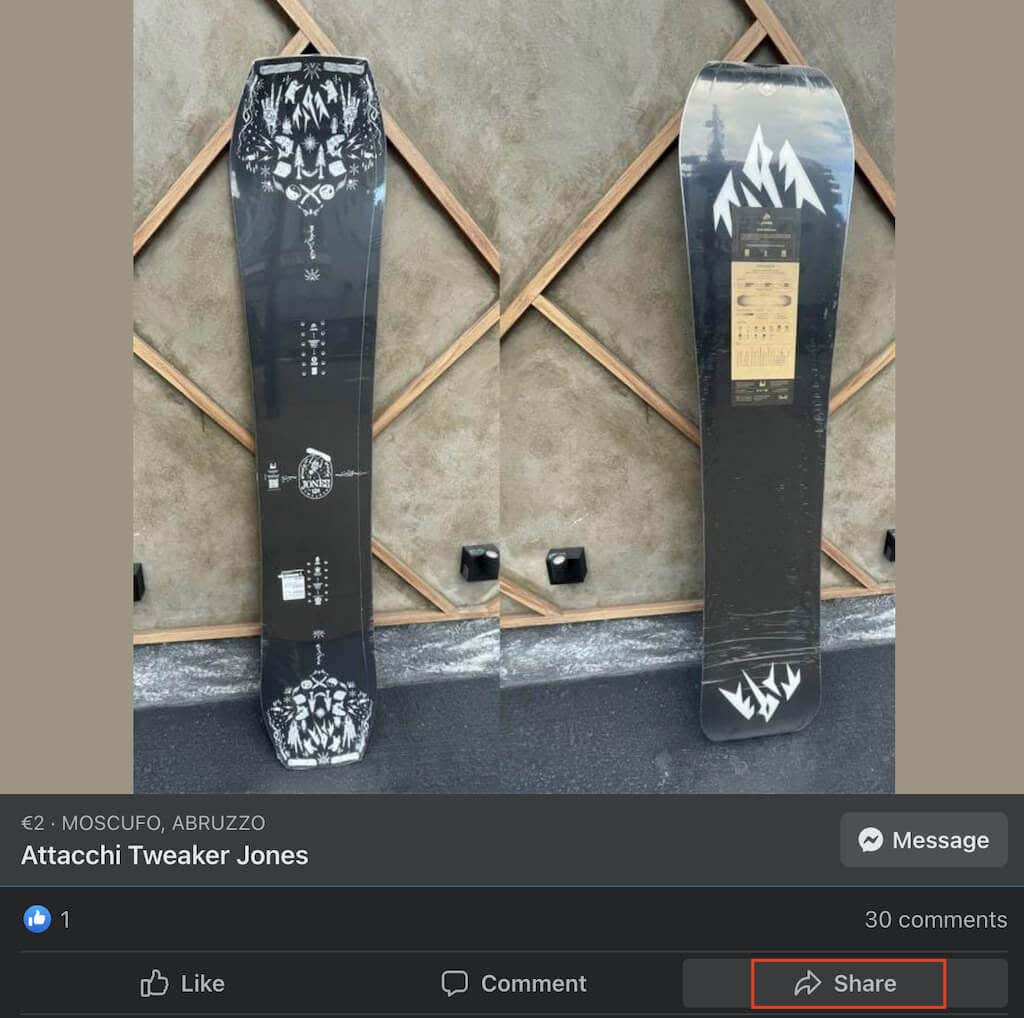
Trong Chia sẻ, trong menu thả xuống, bạn sẽ thấy một số tùy chọn chia sẻ:
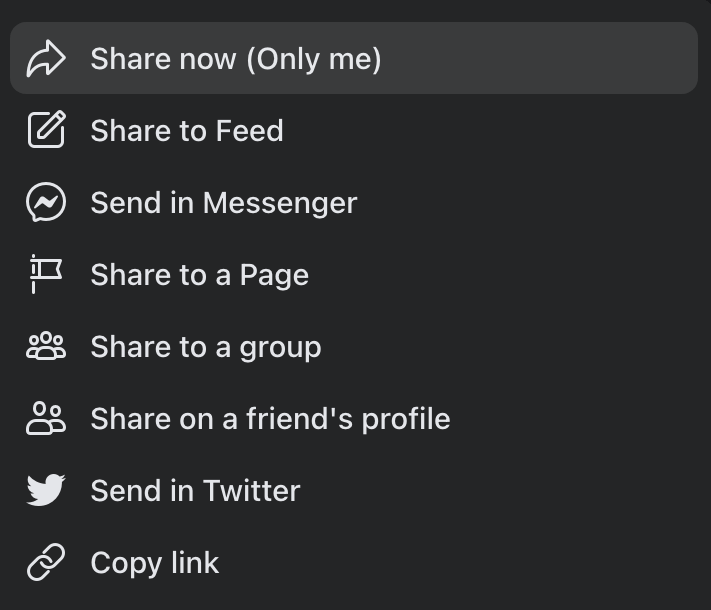 Chia sẻ ngaysẽ chia sẻ bài đăng ngay lập tức với cài đặt đối tượng người xem đã đặt trước đó của bạn.
Chia sẻ lên nguồn cấp dữ liệucho phép bạn thay đổi bài đăng trước tiên, chẳng hạn như cài đặt đối tượng mới và thêm mô tả hoặc thẻ bắt đầu bằng #.
Chia sẻ lên Câu chuyện của bạnsẽ chia sẻ bài đăng lên Câu chuyện trên Facebook của bạn.
Gửi trong Messengercho phép bạn chọn cuộc trò chuyện trên Messenger để chia sẻ bài đăng.
Ngoài ra, bạn có thể chia sẻ bài đăng đã chọn lên một trang, một nhómvà trên hồ sơ của bạn bè.
Chia sẻ ngaysẽ chia sẻ bài đăng ngay lập tức với cài đặt đối tượng người xem đã đặt trước đó của bạn.
Chia sẻ lên nguồn cấp dữ liệucho phép bạn thay đổi bài đăng trước tiên, chẳng hạn như cài đặt đối tượng mới và thêm mô tả hoặc thẻ bắt đầu bằng #.
Chia sẻ lên Câu chuyện của bạnsẽ chia sẻ bài đăng lên Câu chuyện trên Facebook của bạn.
Gửi trong Messengercho phép bạn chọn cuộc trò chuyện trên Messenger để chia sẻ bài đăng.
Ngoài ra, bạn có thể chia sẻ bài đăng đã chọn lên một trang, một nhómvà trên hồ sơ của bạn bè.
Tùy thuộc vào phương pháp chia sẻ bạn đã chọn, bạn có thể nhận được một cửa sổ bật lên cho phép bạn thay đổi mô tả và đối tượng của bài đăng. Sau khi hoàn tất, hãy nhấp vào Đăngđể xuất bản bài đăng..
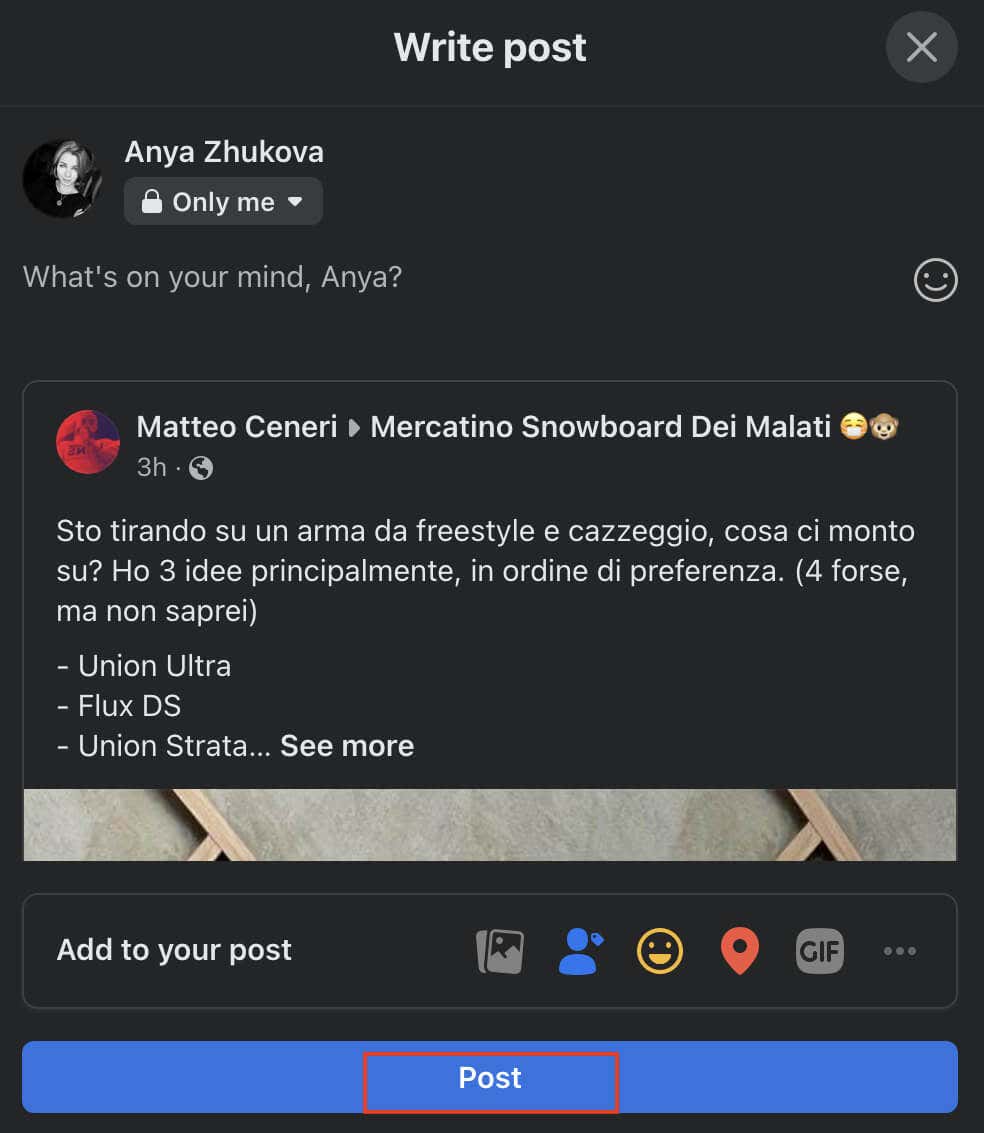
Cách đăng lại trên Facebook Mobile
Nếu bạn thích sử dụng Facebook trên điện thoại thông minh iPhone hoặc Android của mình thì đây là cách đăng lại trên ứng dụng Facebook dành cho thiết bị di động.
Mở ứng dụng Facebook trên điện thoại thông minh của bạn.
Trong nguồn cấp tin tức của bạn, hãy tìm bài đăng bạn muốn chia sẻ.
Chọn biểu tượng Chia sẻbên dưới bài đăng.
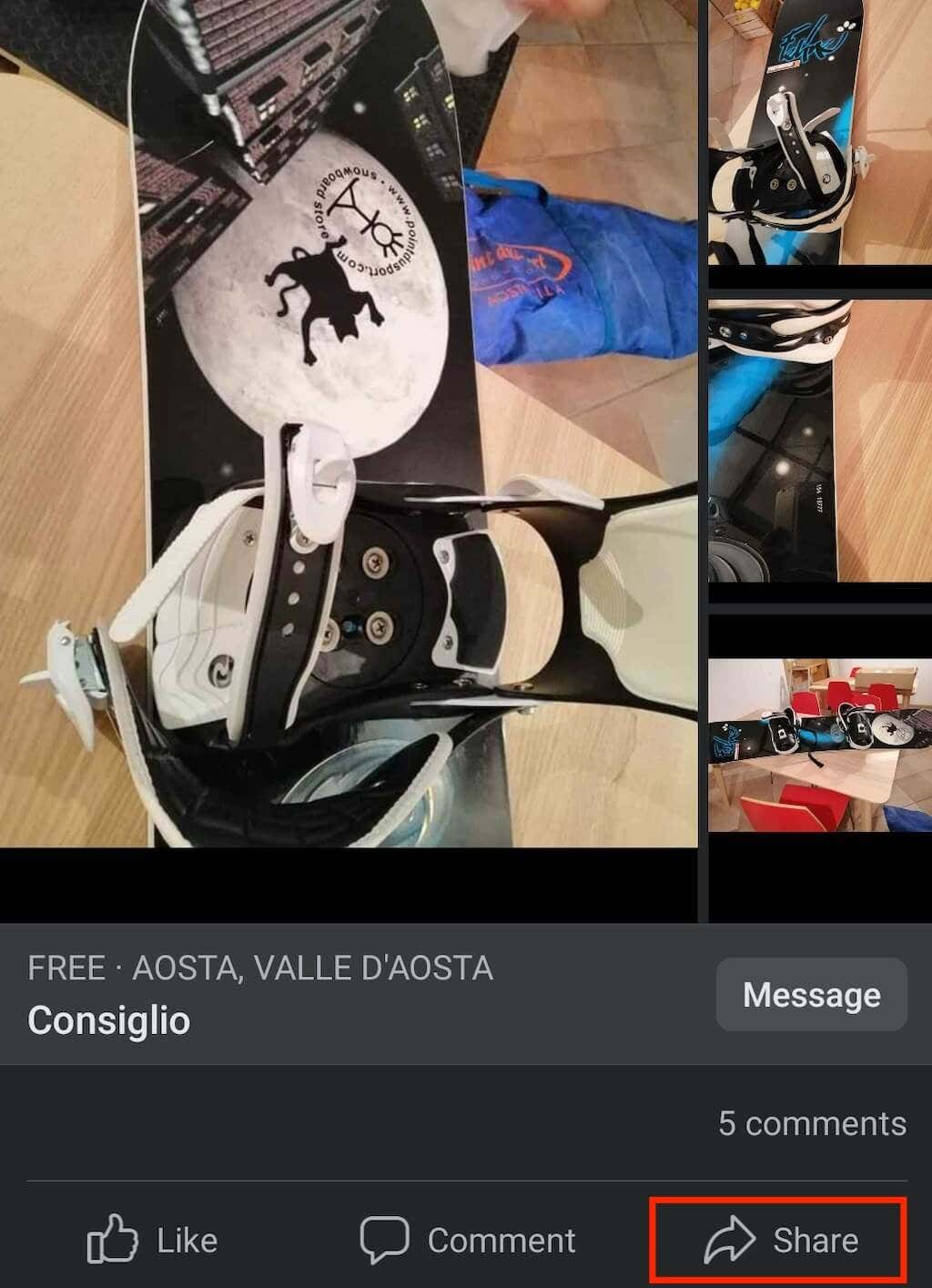
Trong menu thả xuống, bạn sẽ thấy các tùy chọn chia sẻ sau:
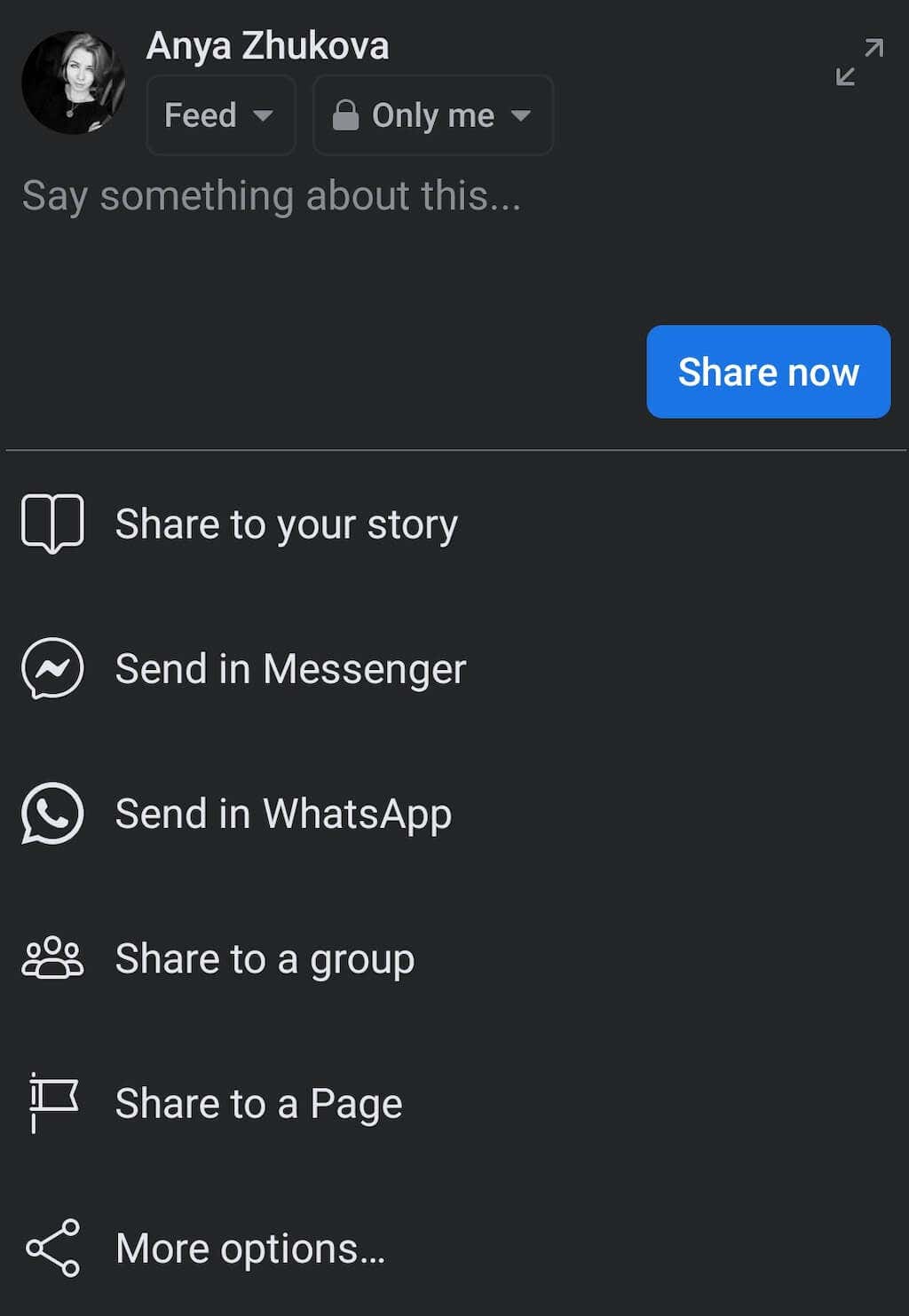 Chia sẻ lên câu chuyện của bạnlà một tùy chọn mà bạn có thể sử dụng cho video trên Facebook.
Chia sẻ lên câu chuyện của Tranglà một tùy chọn tương tự nhưng để chia sẻ video trên trang cá nhân hoặc trang doanh nghiệp của bạn.
Gửi trong Messengercho phép bạn gửi bài đăng trong cuộc trò chuyện trên Messenger thay vì trang cá nhân Facebook của ai đó.
Gửi trong WhatsAppcho phép bạn đăng lại nội dung nào đó ngay lên nhóm hoặc cuộc trò chuyện trên WhatsApp.
Một số tùy chọn chia sẻ khác bao gồm chia sẻ lên nhóm hoặc trang Facebook cũng như chia sẻ liên kết của bài đăng bên ngoài Facebook (chẳng hạn như chia sẻ bài đăng dưới dạng Tweet hoặc lên Câu chuyện trên Instagram của bạn)
Chia sẻ lên câu chuyện của bạnlà một tùy chọn mà bạn có thể sử dụng cho video trên Facebook.
Chia sẻ lên câu chuyện của Tranglà một tùy chọn tương tự nhưng để chia sẻ video trên trang cá nhân hoặc trang doanh nghiệp của bạn.
Gửi trong Messengercho phép bạn gửi bài đăng trong cuộc trò chuyện trên Messenger thay vì trang cá nhân Facebook của ai đó.
Gửi trong WhatsAppcho phép bạn đăng lại nội dung nào đó ngay lên nhóm hoặc cuộc trò chuyện trên WhatsApp.
Một số tùy chọn chia sẻ khác bao gồm chia sẻ lên nhóm hoặc trang Facebook cũng như chia sẻ liên kết của bài đăng bên ngoài Facebook (chẳng hạn như chia sẻ bài đăng dưới dạng Tweet hoặc lên Câu chuyện trên Instagram của bạn)
Tùy thuộc vào tùy chọn chia sẻ bạn đã chọn, bài đăng sẽ được chia sẻ tự động hoặc bạn cần chọn Chia sẻ ngayđể hoàn tất đăng lại.
Sau khi nội dung được đăng lại xuất hiện trên tài khoản Facebook của bạn, bạn bè của bạn sẽ có thể xem bài đăng gốc bằng cách nhấp vào bài đăng của bạn. Mọi lượt thích và bình luận từ bài viết gốc sẽ xuất hiện ở bên phải cửa sổ.
Tính năng Chia sẻ cho phép bạn bỏ qua việc ghi nhận tác giả của bài đăng gốc vì những người xem bài đăng trên tường của bạn vẫn biết tác giả ban đầu là ai.
Cách đăng lại trên Facebook mà không cần nút chia sẻ
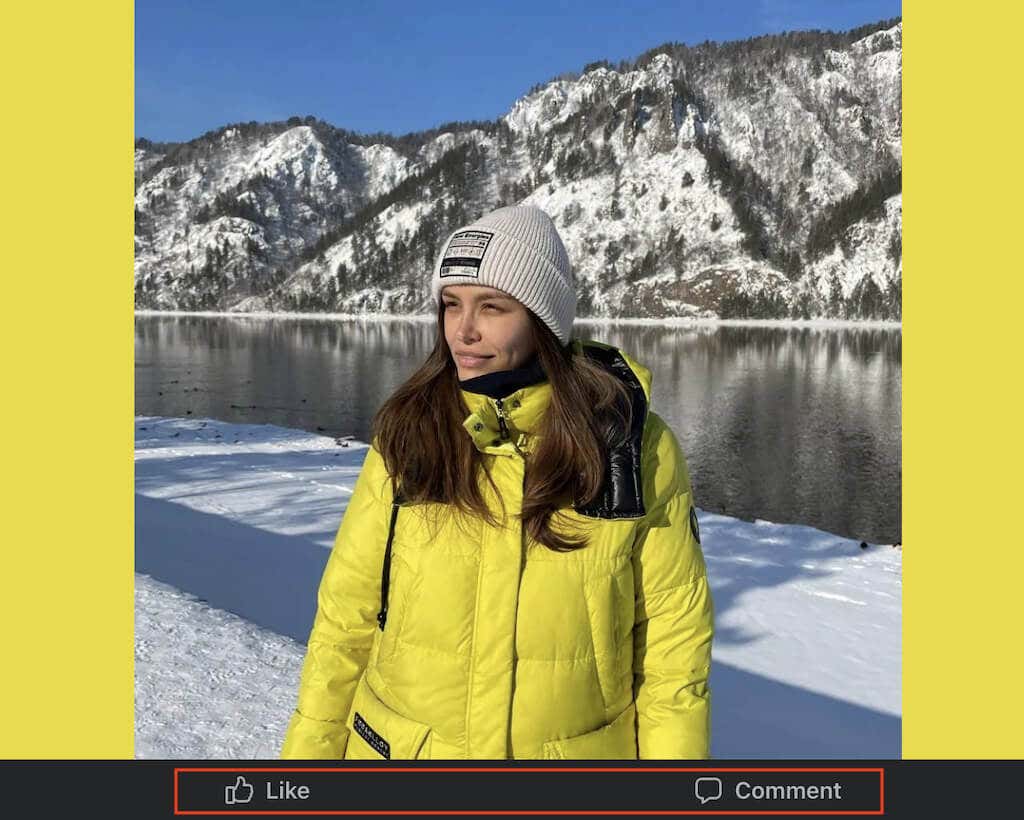
Nếu người đăng ban đầu đã điều chỉnh cài đặt quyền riêng tư và bài đăng dường như không thể chia sẻ được nữa thì bạn vẫn có thể chia sẻ bài đăng đó bằng phương pháp sao chép liên kết.
Cách đăng lại trên máy tính mà không cần nút chia sẻ
Để chia sẻ bài đăng trên Facebook không có nút Chia sẻ trên máy tính của bạn, hãy làm theo các bước bên dưới.
Trong trình duyệt của bạn, hãy mở Facebook và điều hướng đến bài đăng bạn muốn chia sẻ..
Nhấp vào bài đăng đã chọn để nó phóng to ra toàn bộ màn hình của bạn.
Sao chép URL của bài đăng. Bạn có thể nhấp chuột phải vào liên kết và chọn Sao chéphoặc sử dụng Ctrl+ C/ Cmd+ Cphim tăt để sao chép liên kết.
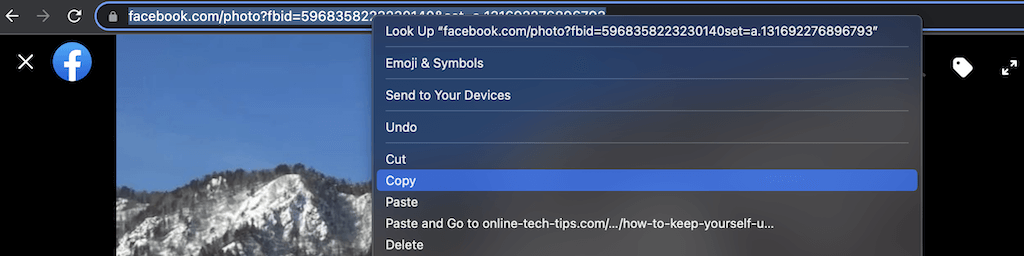
Tạo một bài đăng mới trên Facebook và dán liên kết đã sao chép vào đó. Bạn có thể thực hiện bằng cách nhấp chuột phải và chọn Dánhoặc sử dụng Ctrl+ V/ Cmd+ Vphím tắt bàn phím.
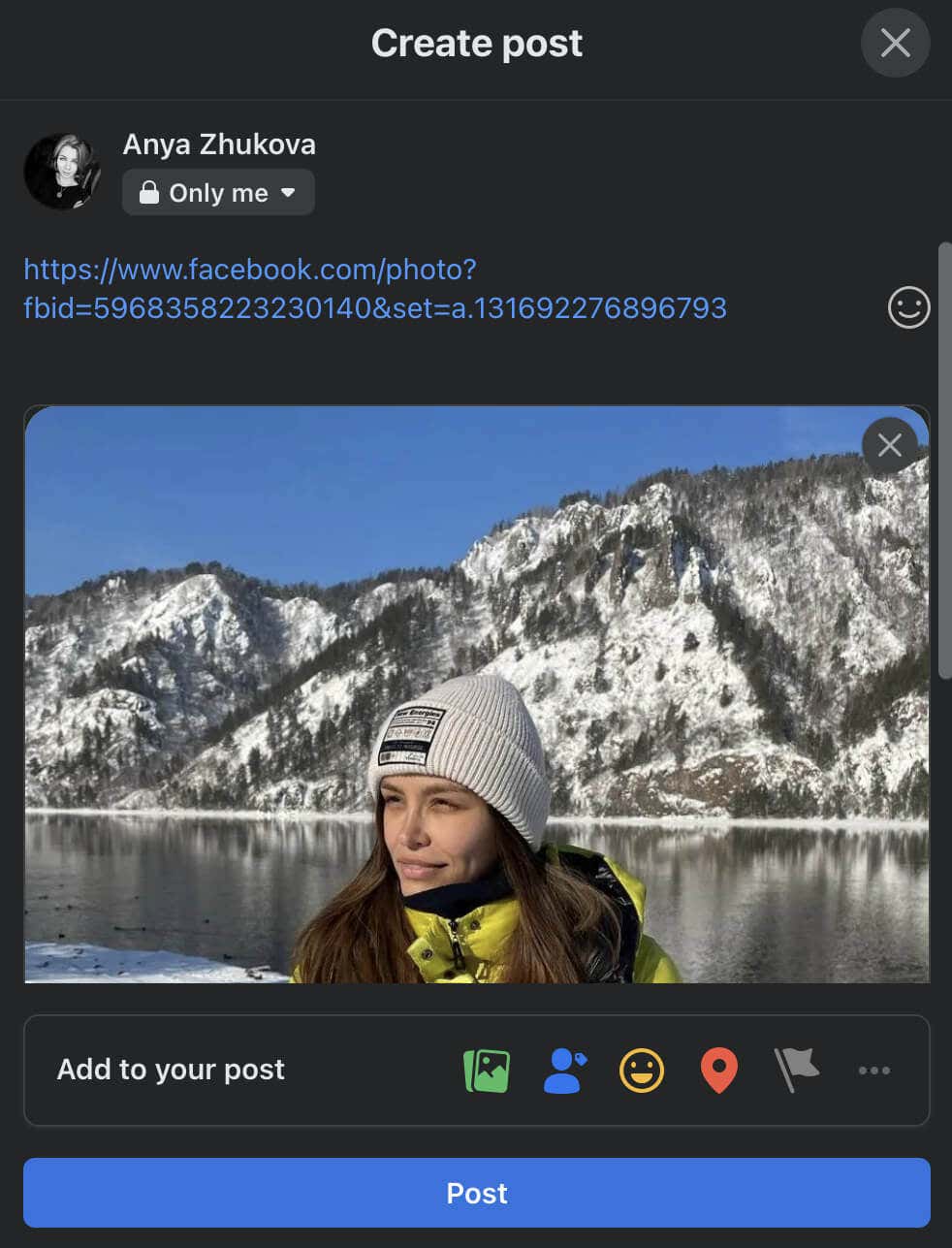
Thay đổi đối tượng có thể xem bài đăng của bạn và/hoặc thêm phương tiện vào bài đăng đó. Sau đó chọn Đăngđể xuất bản.
Cách đăng lại trên thiết bị di động mà không cần nút chia sẻ
Để đăng lại trên Facebook di động, hãy làm theo các bước bên dưới.
Mở ứng dụng Facebook trên điện thoại thông minh của bạn.
Tìm bài đăng mà bạn muốn chia sẻ.
Chọn biểu tượng menu ba chấmở góc trên cùng bên phải của bài đăng.
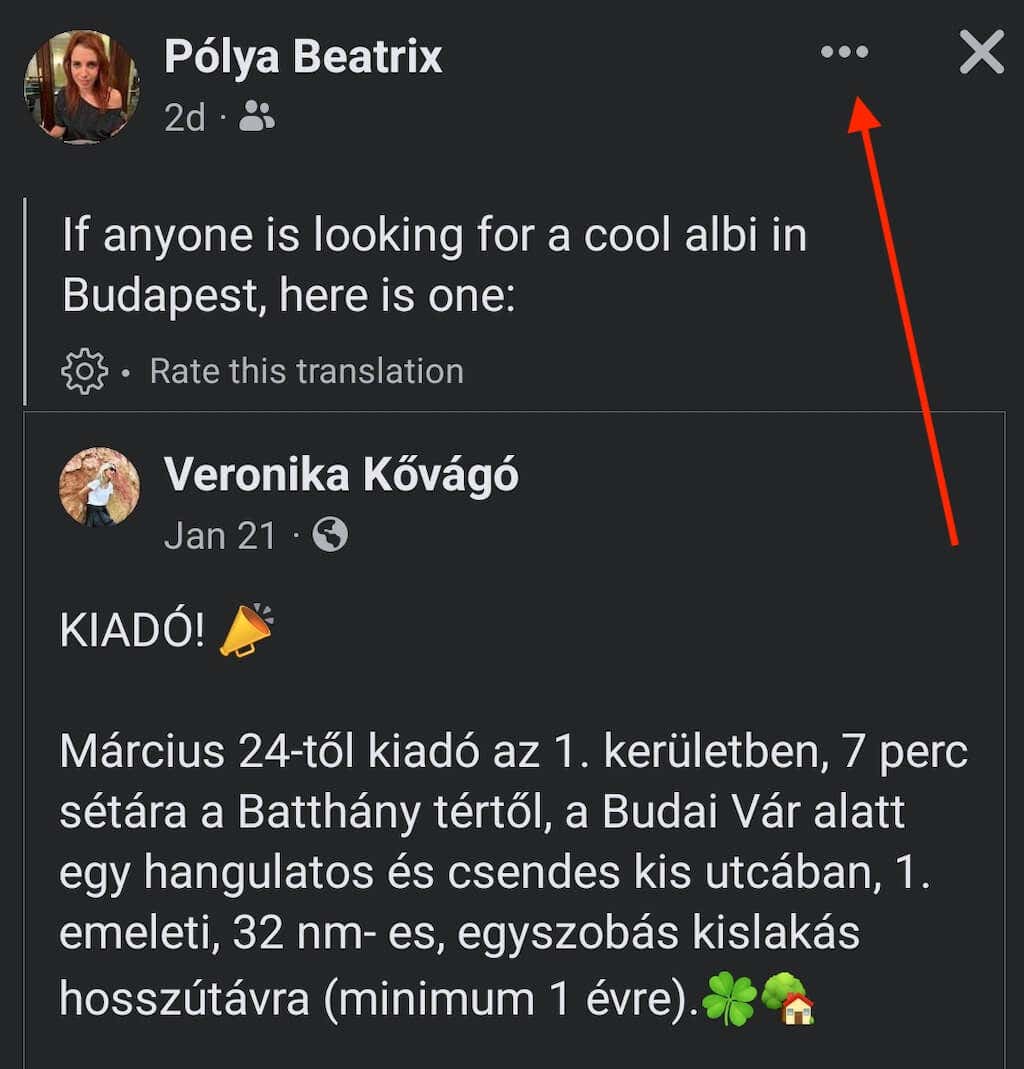
Chọn Sao chép liên kếtđể lưu liên kết vào khay nhớ tạm của bạn.
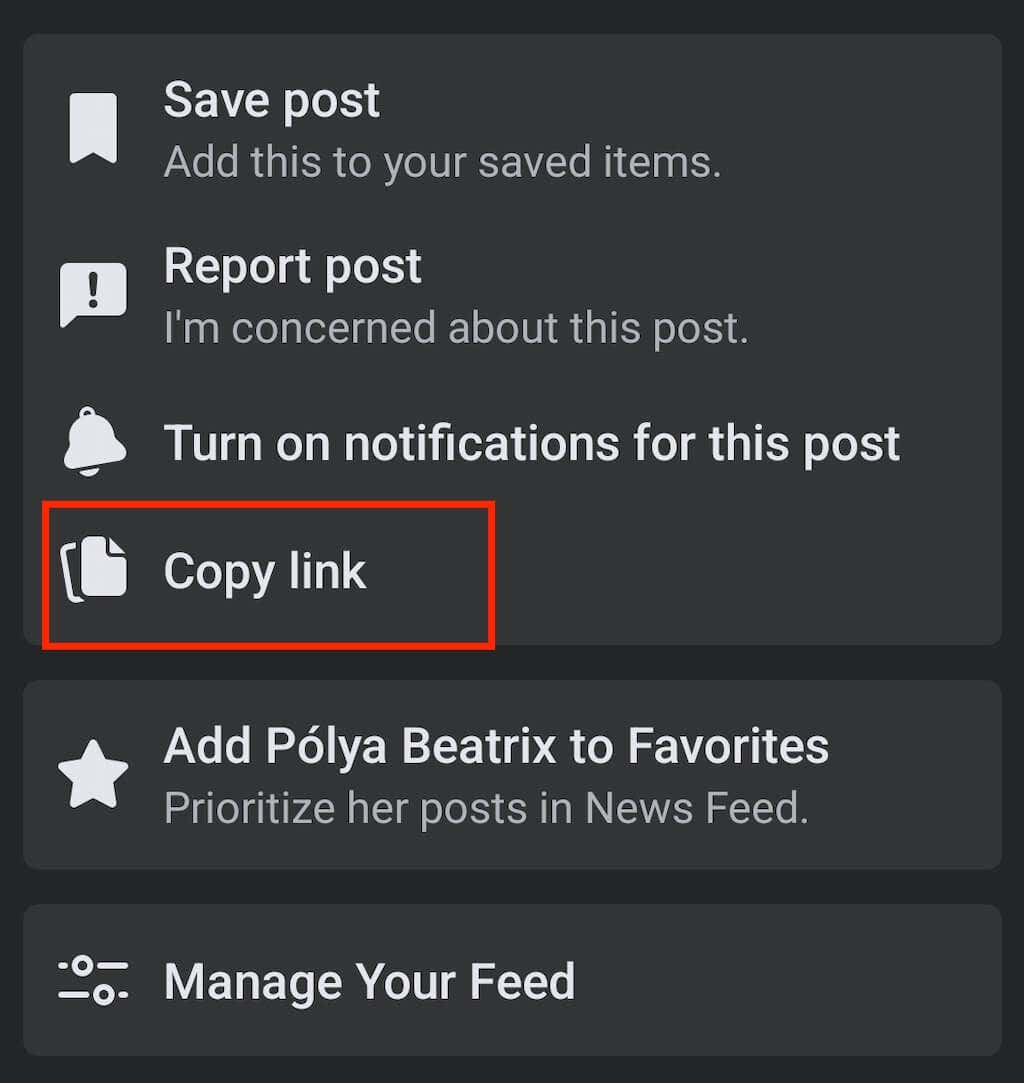
Tạo bài đăng mới trên Facebook. Sau đó nhấn và giữ cho đến khi tùy chọn Dánxuất hiện.
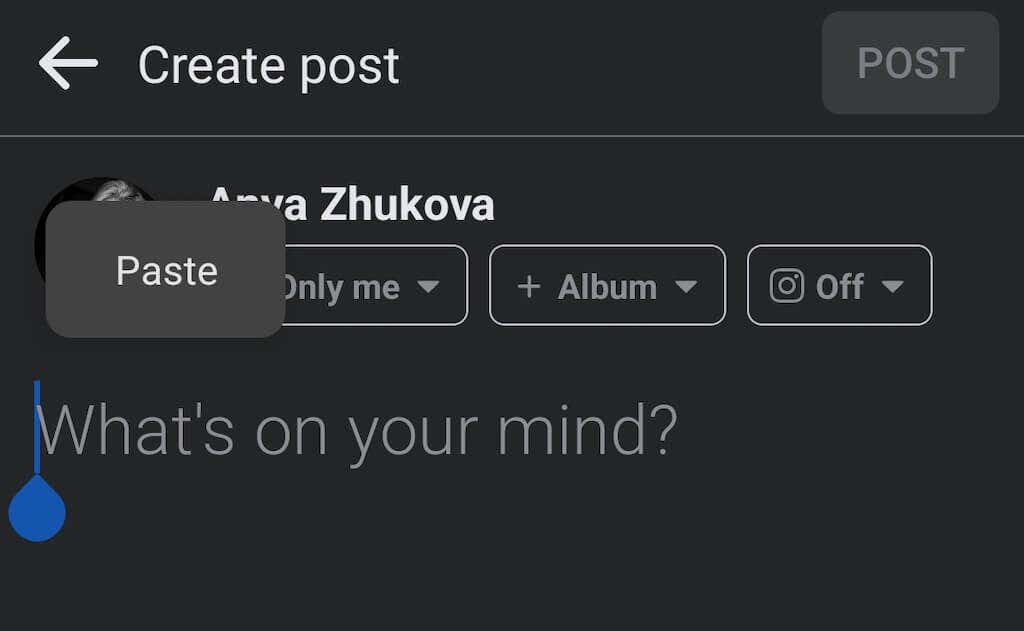
Dán liên kết và chọn Đăngđể xuất bản bài đăng của bạn.
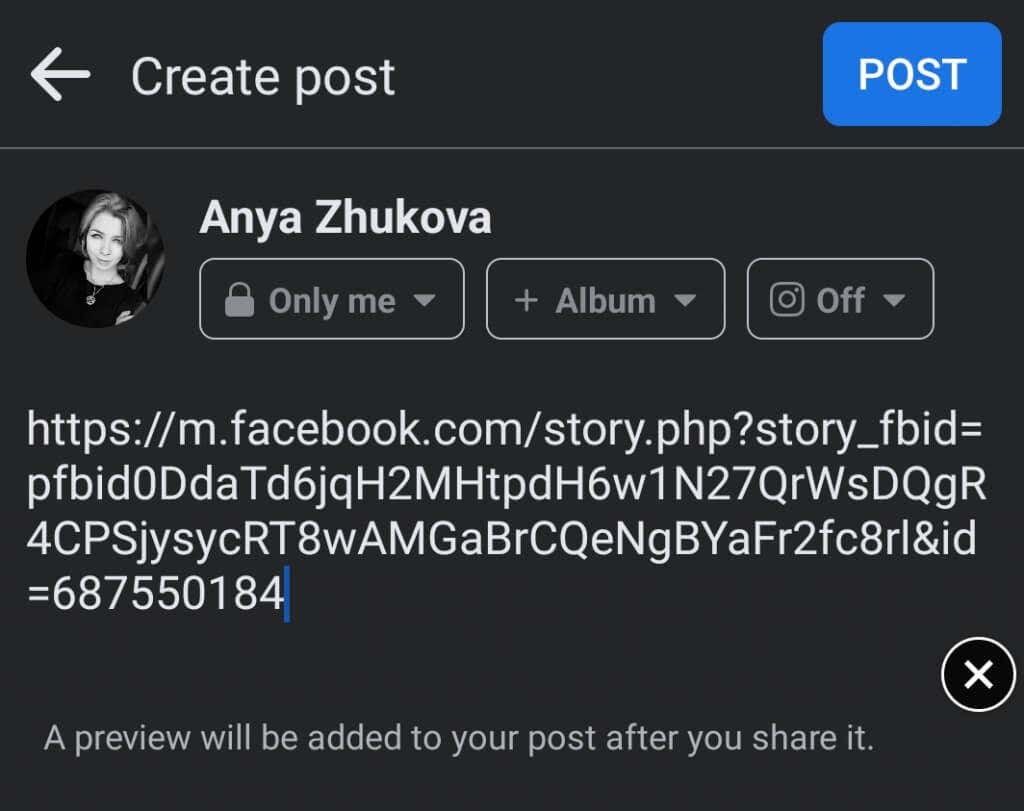
Cách đăng lại trên Facebook từ Instagram
Bạn muốn đăng lại các bài đăng và Câu chuyện trên Instagram trên trang Facebook của mình? Instagram có tùy chọn đăng chéo lên Facebook nếu bạn liên kết tài khoản Instagram của bạn với Facebook. Bạn chỉ có thể sử dụng nó trên ứng dụng Instagram chứ không phải trên web Instagram, vì vậy bạn sẽ phải sử dụng điện thoại thông minh của mình.
Bạn có thể chia sẻ một bài đăng Instagram cá nhân vào trang Facebook của mình hoặc thay đổi cài đặt để tự động chia sẻ tất cả bài đăng trên Instagram trong tương lai của bạn lên Facebook.
Để đăng lại một bài đăng riêng lẻ từ Instagram lên Facebook, hãy làm theo các bước bên dưới.
Mở ứng dụng Instagram trên điện thoại thông minh của bạn.
Bắt đầu tạo một bài viết mới.
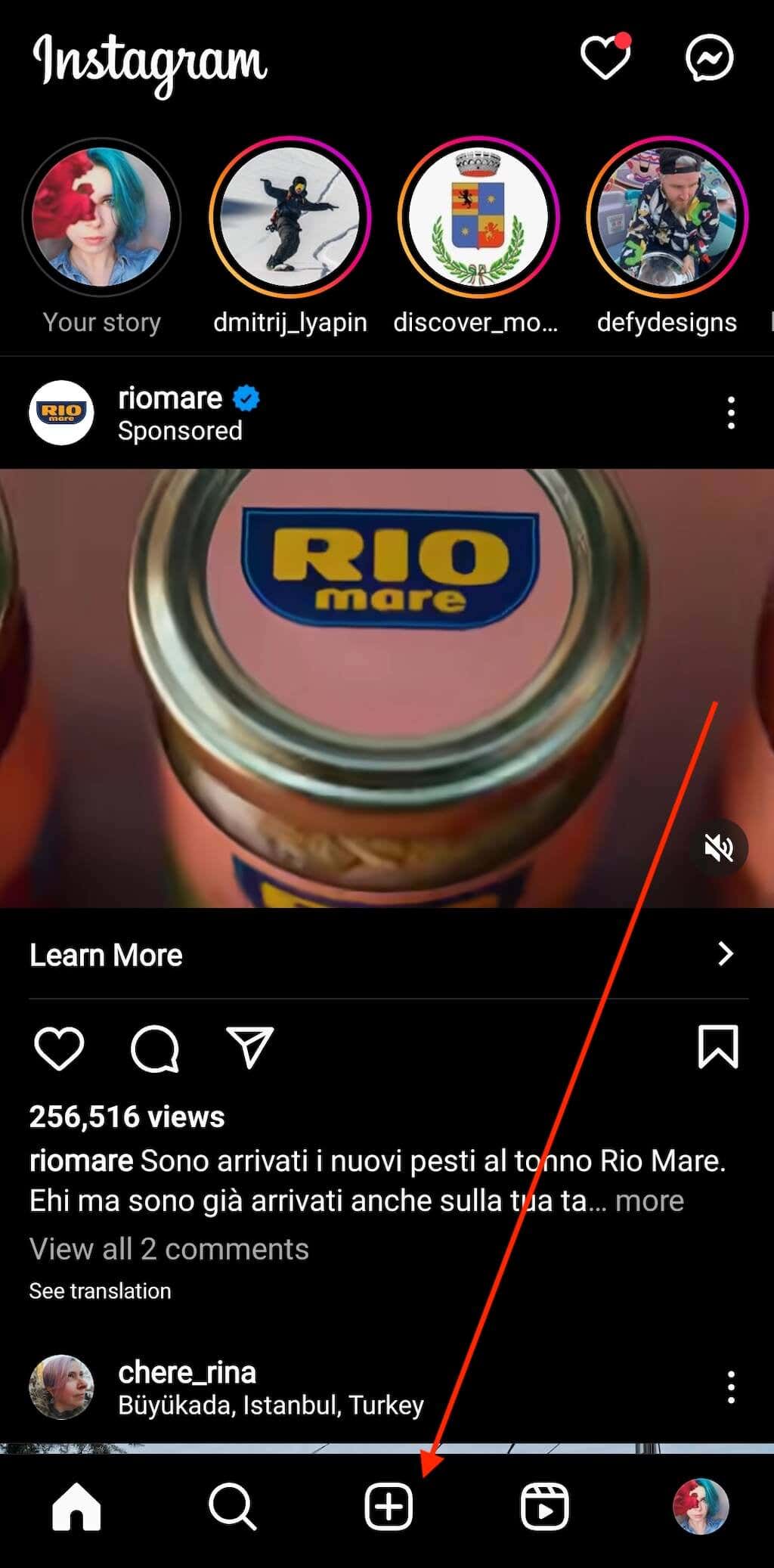
Ở trang cuối cùng, trước khi chia sẻ bài đăng của bạn lên Instagram, hãy chọn Cũng đăng lên>Facebook..
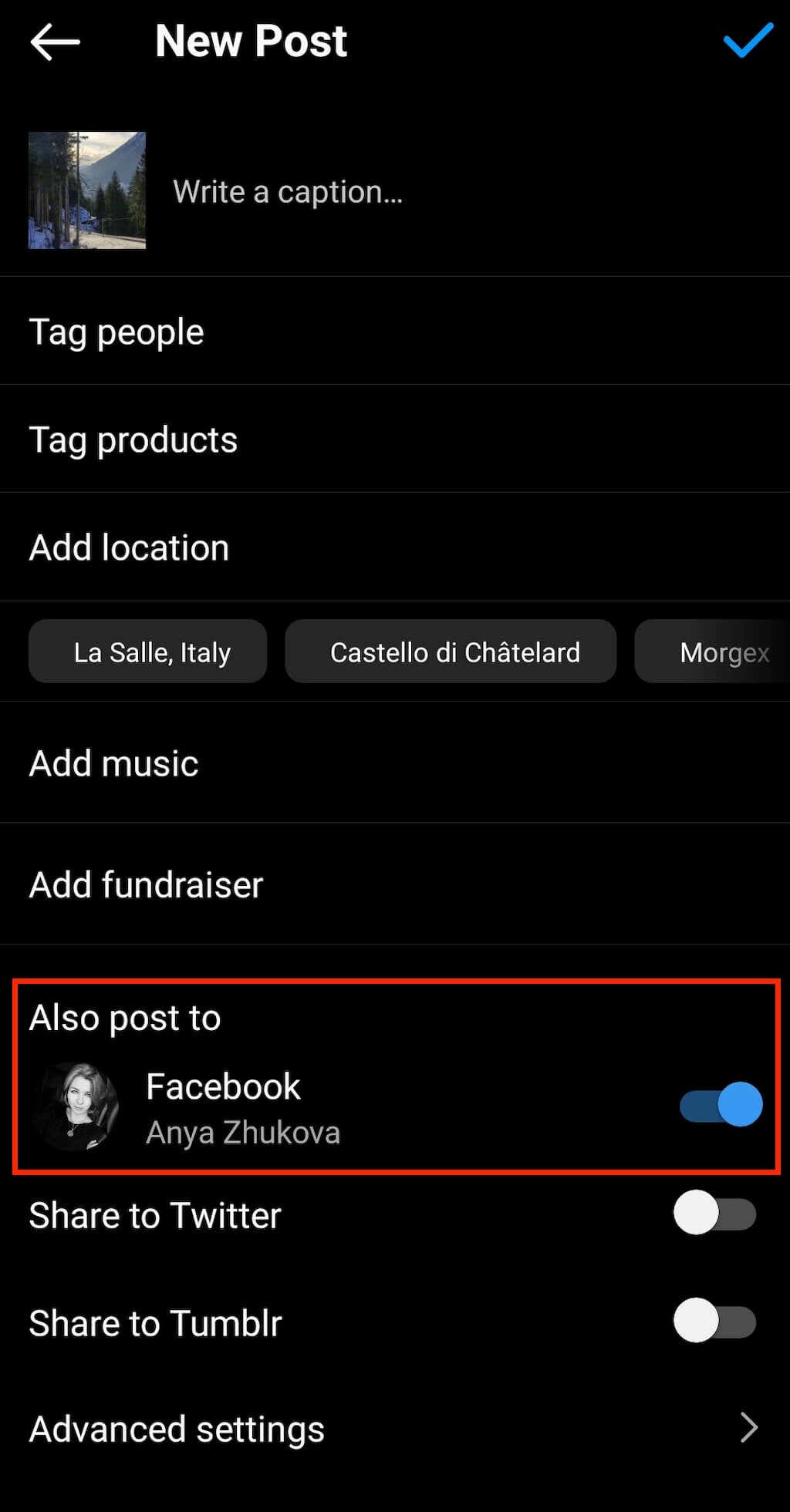
Khi bạn xuất bản bài đăng của mình trên Instagram, bài đăng đó cũng sẽ xuất hiện trên trang Facebook mà bạn đã liên kết với tài khoản Instagram của mình.
Để tự động chia sẻ các bài đăng trên Instagram trong tương lai của bạn lên Facebook, hãy làm theo các bước bên dưới.
Mở Instagram và truy cập trang hồ sơ của bạn.
Mở Menuvà chọn Cài đặt.
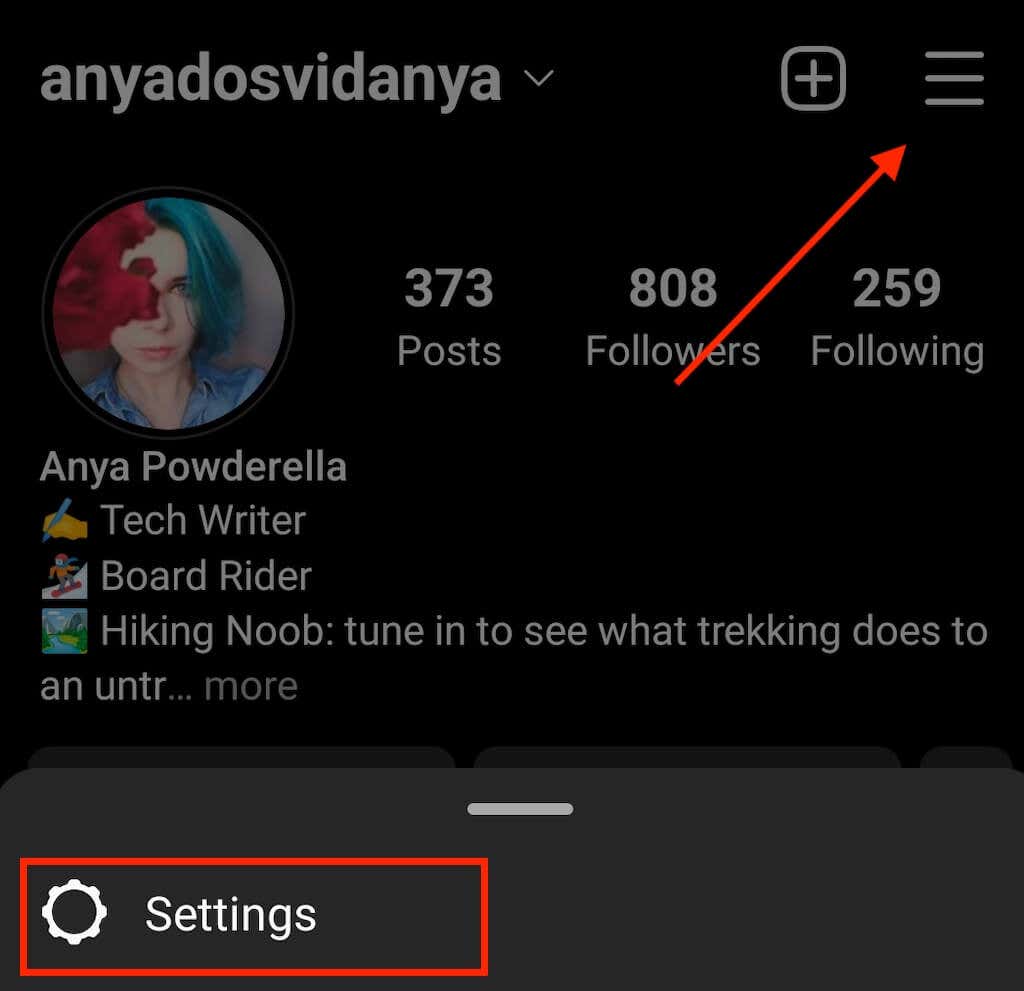
Cuộn xuống và chọn Trung tâm tài khoảntrong Meta.
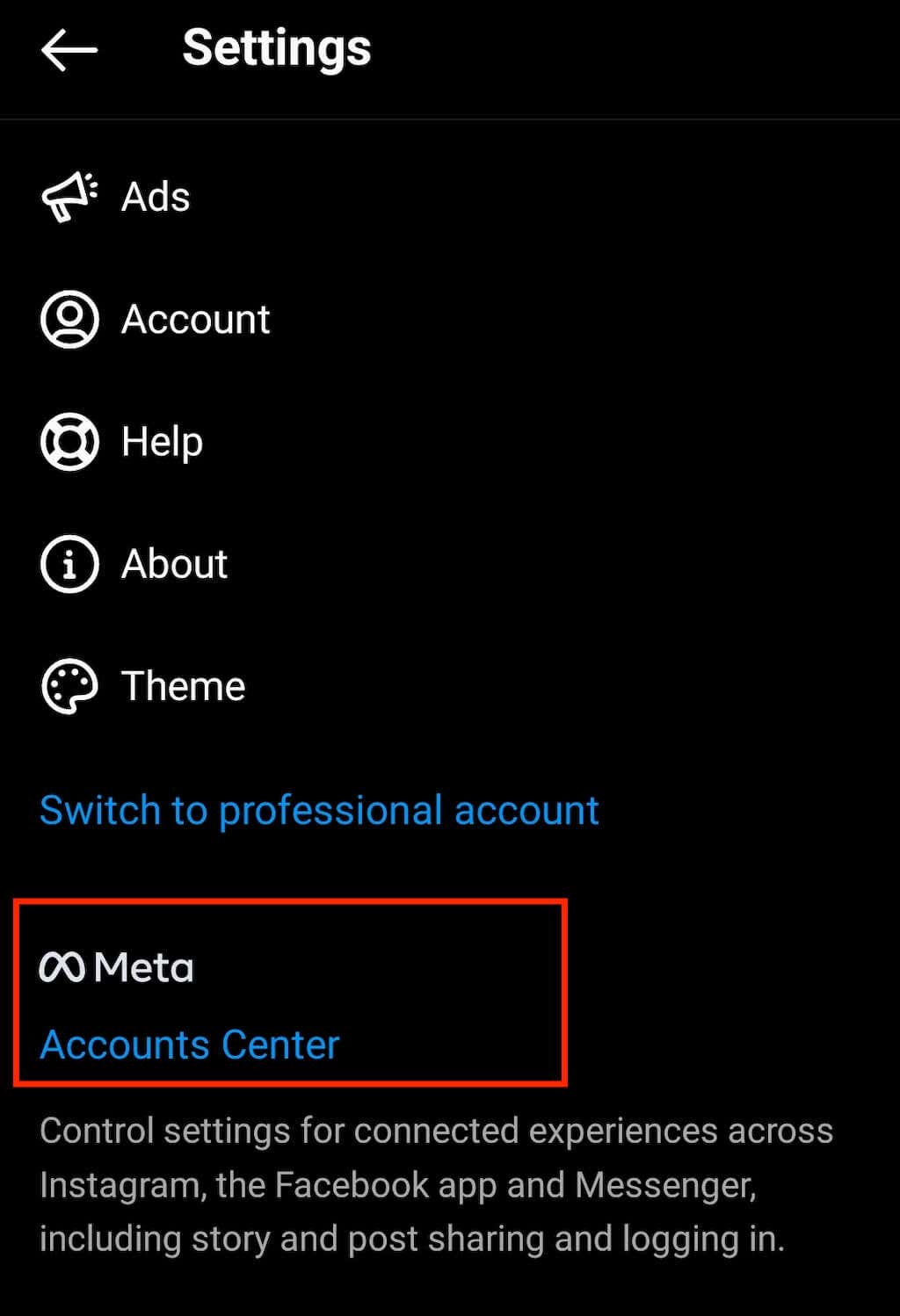
Trong Quản lý trải nghiệm được kết nối, hãy chọn Chia sẻ giữa các hồ sơ.
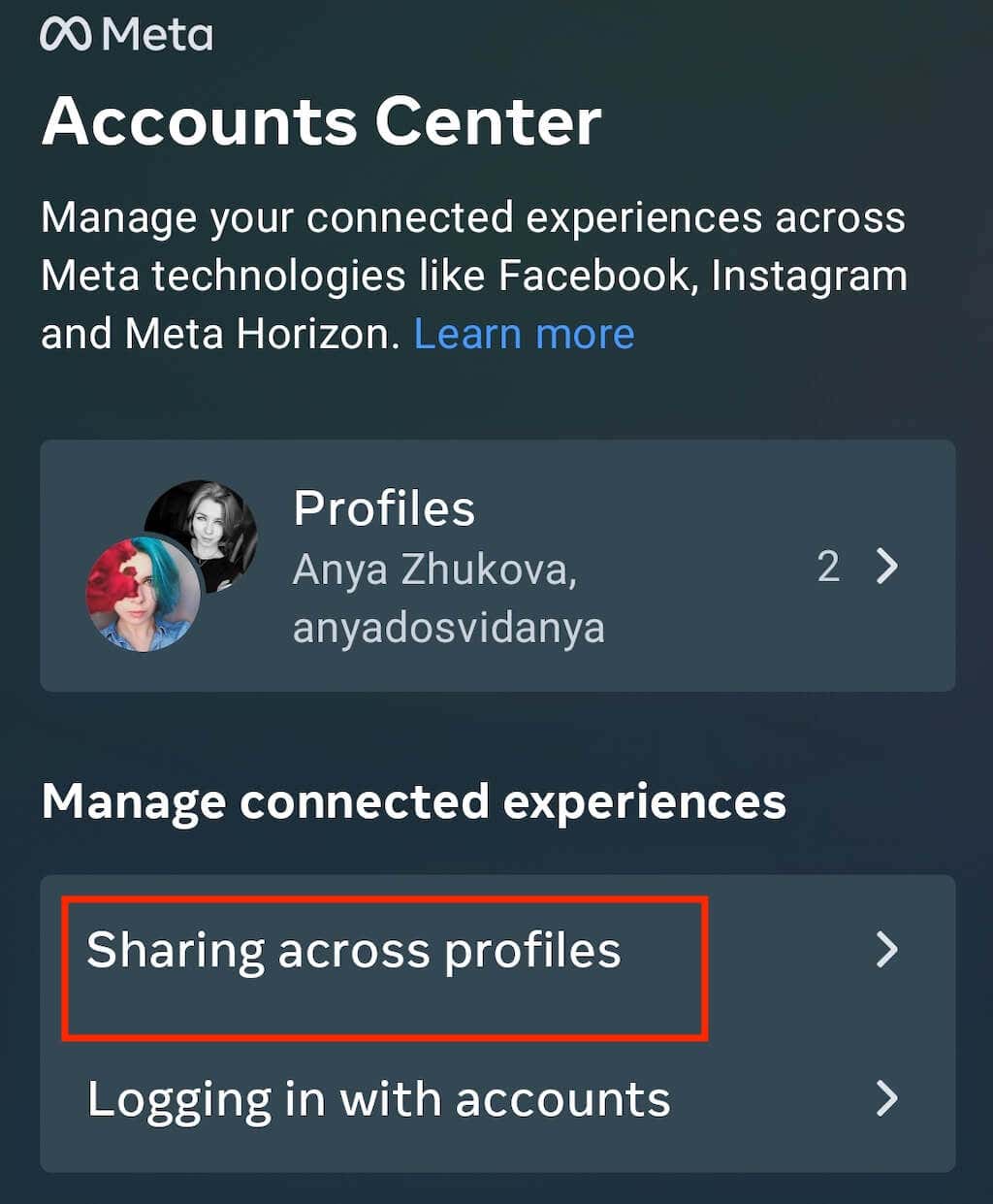
Trên trang tiếp theo, chọn tài khoản Instagram của bạn trong Chia sẻ từvà tài khoản Facebook của bạn trong Chia sẻ lên.
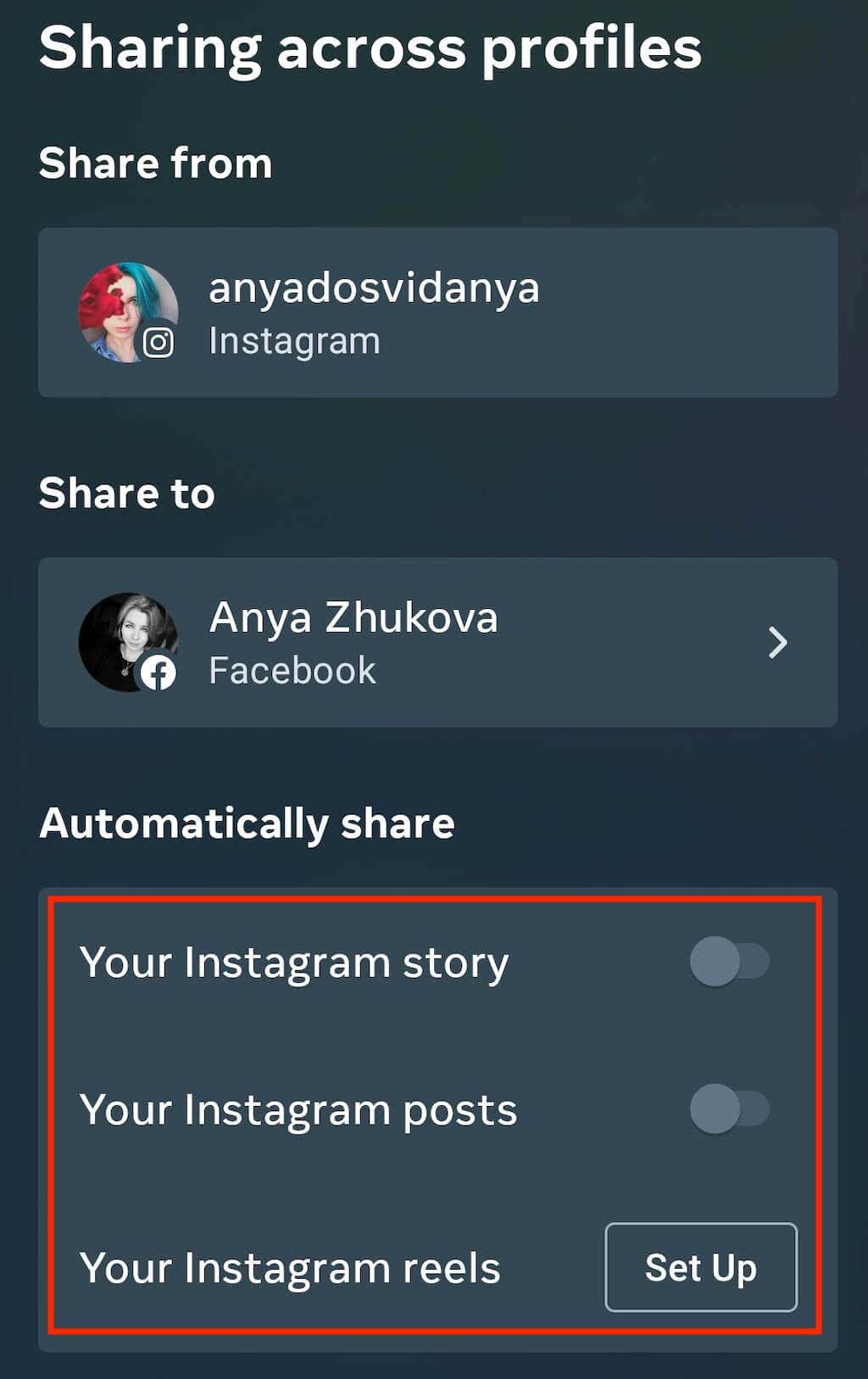
Bật nút bật bên cạnh Câu chuyện trên Instagram của bạn, Bài đăng trên Instagram của bạnvà Câu chuyện trên Instagram của bạnđể tự động đăng lại chúng lên trang Facebook của bạn .
Các cách khác để đăng lại trên Facebook
Một cách khác để đăng lại hoặc chia sẻ bài đăng trên Facebook hoặc bất kỳ mạng truyền thông xã hội nào khác là chụp màn hình bài đăng rồi chia sẻ bài đăng đó trên trang của bạn. Bằng cách đó, bạn không phải lo lắng về việc ghi công cho người sáng tạo ban đầu vì bạn chỉ cần để tên của họ hiển thị trên ảnh chụp màn hình.
.
bài viết liên quan: